Windows XP. Ваша копия Windows не является подлинной
Самое простое решение зайти в реестр по ветке
HKEY_LOCAL_MACHINE\SOFTWARE\Microsoft\Windows NT\CurrentVersion\Winlogon\Notify\WgaLogon
И раздел WgaLogon полностью удалить и перезагрузиться
После перезагрузки удалить файлы:
– WINDOWS\system32\WgaLogon.dll
– WINDOWS\system32\WgaTray.exe
И возможно:
– WINDOWS\system32\DllCache\WgaLogon.dll
– WINDOWS\system32\DllCache\WgaTray.exe
Ах да и выключите автоматичесое обновление системы в панели управления Windows — зачем оно вам?
——————————————
Другой способ, хотя по сути тоже самое
Открывываем прогамму AnVir Task Manager , установили, запустили, выбрали в открывшемся окне вкладку «Автозапуск», нашли там злополучную «звёздочку» Windows Genuine Advantage и сняли галочку, выскочит окошко «Завершить процесс», ставим галочку, закрывается «звёздочка» в трее (внизу справа), а иначе не сможем удалить, будет давать ошибку и что эта программа занята другим процессом.
Перезапустить Windows, наслаждаться полученным результатом и больше не попадаться на уловки Microsoft !
* П.С. если удалить файл не получается можно воспользоваться программой для разблокировки файлов Unlocker
——————————————
Если хотите почистить более тщательно можете воспользоваться следующим способом:
1. Пуск -> Поиск (Start -> Search)
2. Выбрать все файлы и папки
3. В дополнительных параметрах (More Advanced Options) выбрать Посик в скрытых файлах и папках (Search hidden files and folders)
5. Когда найдет: переименовать WgaTray в WgaTray_ и грохнуть WGANotify
6. CTRL + ALT + DEL найти wgatray.exe и завершить этот процесс
7. В результатх поиска найти WGATray.Settings и открыть блокнотом (notepad)
8. ПОЛНОСТЬЮ переписать содержание вот так: Balloon interval = 9999999999 daysDaysBeforeBuyNow Unactivated = 9999999999DaysBeforeBuyNow Nongenuine = 9999999999Disabled = trueReduced reminders = true
9.
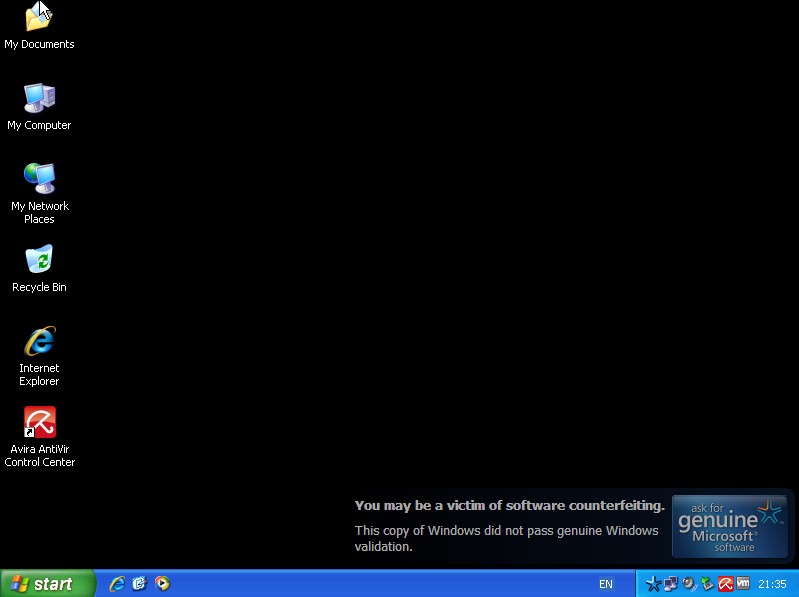 Сохранить и закрыть
Сохранить и закрыть10. Перезагрузиться
11. Трея больше нету! Осталось предупреждение в окне загрузки
13. Идем в куст HKEY_LOCAL_MACHINE\SOFTWARE\Microsoft\Windows\CurrentVersion\Uninstall\WgaNotify
14. Убиваем два ключа, которые начинаются: NoRemove
15. Панель управления -> Установка и удаление программ (Control Panel -> Add or Remove Programs). Поставить галку «Показать обновления» (Show updates)
16. Windows Genuine Advantage Notifications (KB905474) Жмем «Удалить»
17. Ушло. Закрываем окна с «Панель управления» и «Установка и удаление программ»
18. Возвращаемся в реестр и полностьюудаляем папку WgaNotify: кликнуть в левой части и нажать DEL
20. Идем в куст HKEY_LOCAL_MACHINE\SYSTEM\ControlSet001\Services\Eventlog\System\WgaNotify кликаем на WgaNotify в левой части и жмем DEL
21.
 Идем в куст HKEY_LOCAL_MACHINE\SYSTEM\ControlSet002\Services\Eventlog\System\WgaNotify кликаем на WgaNotify в левой части и жмем DEL
Идем в куст HKEY_LOCAL_MACHINE\SYSTEM\ControlSet002\Services\Eventlog\System\WgaNotify кликаем на WgaNotify в левой части и жмем DEL22. Терь можно прибить суку. Идем в куст HKEY_LOCAL_MACHINE\SOFTWARE\Microsoft\Windows NT\CurrentVersion\Winlogon\Notify\WgaLogon — выбираем WgaLogon в левой части и жмем DEL
23. Перезагружаемся — нет ничего. Загружаемся — нет никакого таймера!
При обновлении через встроенную опцию Microsoft Update у вас будет в первых рядах надпись какашечным цветом, что вы запретили к установке ВАЖНЕЙШИЕ обновления и будет предложено снова вернуть их и проинстллировать. НИЧЕГО КРИТИЧЕСКОГО КРОМЕ KB905474 ТАМ НЕТУ!
Любые обновления можно слить руками с даунлоад-центра мастдая.
И самое интересное: ВАЛИДАЦИЮ ДЛЯ СЛИВА ОБНОВЛЕНИЙ ПРОХОДЯТ ДАЖЕ ЗАБАНЕННЫЕ МАСТДАЕМ КОРПОРАТИВНЫЕ КЛЮЧИ! одним словом: можно НЕ ПЕРЕЛИВАТЬ ВИНДУ
(кому в лом перезаливать весь софт или просто физически нету времени),просто не ставьте апдейт 905474!
*П. С. Данный способ я не использовал на практике — просто обнаружил его где-то на просторах инета.
С. Данный способ я не использовал на практике — просто обнаружил его где-то на просторах инета.
Вы можете оставить комментарий.
Ваша копия Windows не является подлинной — Технический блокнот
Опубликовано: 23 апреля 2011 ( с изм. от 7 марта 2018 )Раздел(ы): Windows
Просмотры: 6383
Комментарии: 0
Если однажды в правом нижнем углу рабочего стола вы увидели надпись «Ваша копия Windows не является подлинной», то с вероятностью 99% операционную систему для совего компьютера вы не покупали, денег может и платили, но явно не дяде Биллу :-).
Я не сторонник использовать нелицензионное программное обеспечение, но как говорится фильме «Бумер»: «Не мы такие — жизнь такая». Иными словами: «Талантам надо помогать — бездарности пробьются сами». И если вас постигла беда по имени «Ваша копия Windows не является подлинной», то я вам сейчас помогу как от нее избавиться.
Решение для Windows XP
Как правило сообщение что «Ваша копия Windows не является подлинной» появляется у тех, кто скачивает обновления для операционной системы. То есть у кого включена опция «Устанавливать обновления автоматически». С этими обновлениями и приходит обязательное обновление KB892130, предназначеное для проверки подлинности ключа.
C:\>regsvr32 -u LegitCheckControl.dll C:\>del LegitCheckControl.dll
Пол дела сделано, шпион обезврежен. Но если мы когда-нибудь опять скачаем обновления, то опять вернемся к началу нашей статьи. Поэтому примем меры, чтобы если шпион к нам вернется, то не сможет связаться с «центром» 🙂 Для этого нама надо заблокировать достут к серверу mpa.one.microsoft.com (порт 443).
После чего надо очистить кеш DNS
C:\>ipconfig /flushdns
Все шпиону перекрыли кислород! Но в системе остались результаты его работы. Их надо также почистить. Для чего просто удаляем файл C:\Documents and Settings\All Users\Application Data\Windows Genuine Advantage\data\data.dat
На этом можно было бы и закончить. Но есть еще одно любопытное обновление KB905474 — это система уведомлений о результатах проверки подлинности Windows. Проявляется ввиде звездочки в системном трее, которая будет постоянно мозолить глаза сообщениями о необходимости приобрести лицензию. И даже если с лицензией все в порядке, то все равно происходит пересылка данных на сервер mpa.one.microsoft.com. Мы с вами эту лазейку ему прикрыли, но вот что любопытно…
 Как известно все автозагрузки стартуют после того как пользователь войдет в систему (залогинется), а это приложение стартует раньше, практически сразу с winlogon.
Как известно все автозагрузки стартуют после того как пользователь войдет в систему (залогинется), а это приложение стартует раньше, практически сразу с winlogon.Естественно, что WgaLogon надо удалить. А почему собственно дыра? А потому что это отличное место для запуска вирусов. Поэтому на ключик
[HKEY_LOCAL_MACHINE\SOFTWARE\Microsoft\Windows NT\CurrentVersion\Winlogon\Notify]
установите следующие разрешения: запрет на модификацию для всех групп (не только для группы «Все», а и для администраторов, и SYSTEM). Для того чтобы никакие вирусы не могли привинтить к winlogon никакую дополнительную заразу.
Теперь все. Перезагружаем компьютер и вот оно счастье сообщение «Ваша копия Windows не является подлинной» больше не появляется.
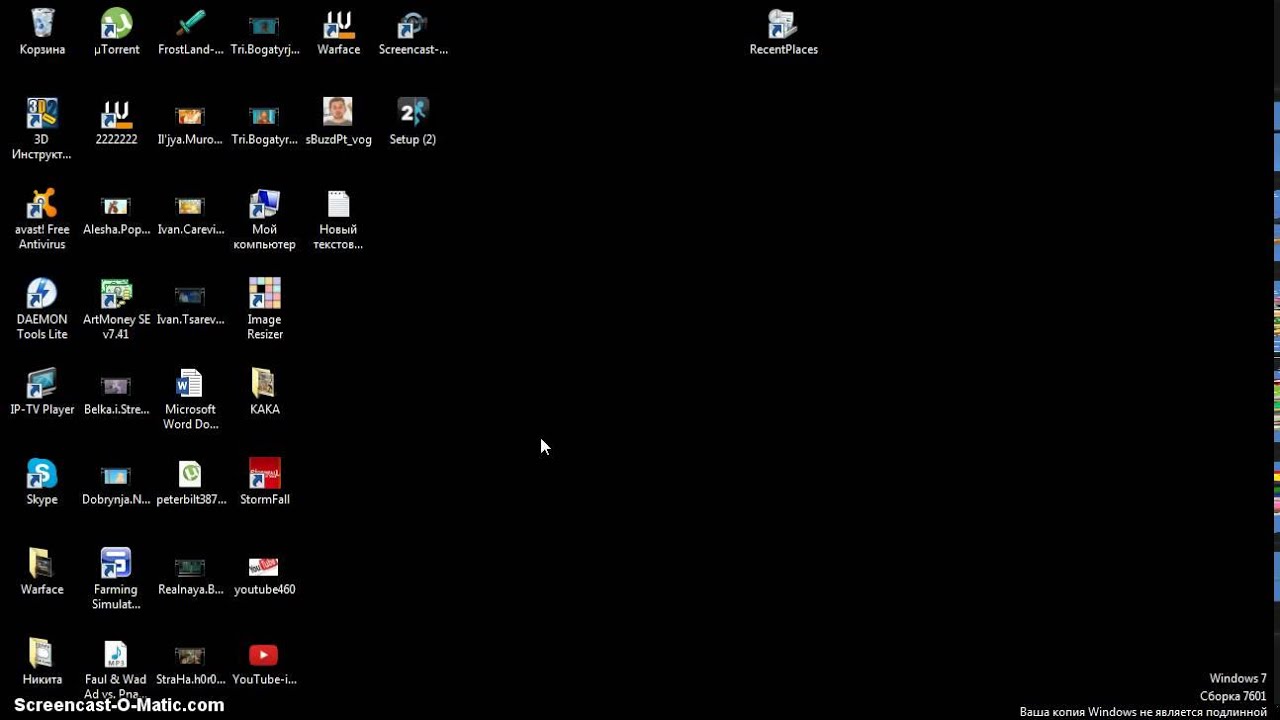
Что делать ваша копия windows не является подлинной. Как убрать надпись «ваша копия Windows не является подлинной»
Корпорация Microsoft выпустила специальное обновление, после которого происходит проверка на подлинность вашей операционной системы, если у вас пиратская версия или версия активирована с помощью активатора, которых полным полно в сети, то при каждой загрузке Windows появляется сообщение с предупреждением об использовании нелицензионной копии Windows и тут же в этом сообщении предлагается пройти проверку на сайте. Можно пропустить этот шаг, но вы тут же увидите на рабочем столе черный фон, а в правом нижнем углу надпись — Ваша копия Windows не является подлинной.
Для Windows XP :
Данное сообщение выходит, если вы используете нелицензионную (пиратскую) версию
Windows и на вашем компьютере установлено приложение KB905474 — Windows Genuine
Advantage Notifications.
KB90547 — это средство уведомления о результатах проверки подлинности Windows
для Windows XP. Оно уведомляет пользователя, если копия Microsoft Windows XP не
Оно уведомляет пользователя, если копия Microsoft Windows XP не
является подлинной. Уведомления появляются только на компьютерах, не прошедших
процесс проверки подлинности Windows и работающих под управлением копии
операционной системы Windows XP, не являющейся подлинной. (описание с сайта
Microsoft).
Если ваша Windows не прошла проверку, то на вашем компьютере будет черный рабочий стол и справа внизу будет висеть баннер и в системном трее будет висеть, так называемая «звезда пирата» и время от времени будет всплывать окошечко.
Инструкция для Windows XP:
1. Скачиваем небольшой Cmd скрипт: http://files.mail.ru/YMJS7W
2. Запускаем скачанный скрип, ждем секунд 10.
3. Перезагружаем компьютер. Готово.
Или это можно сделать вручную:
Запускаем редактор реестра: нажимаем “Пуск” далее “Выполнить” и вводим в открывшееся окно команду “regedit” и нажимаем на кнопку “Ok”. Перед вами возникнет окно работы с редактором реестра.
HKEYLOCAL MACHINE -> SOFTWARE -> Microsoft -> Windows NT -> CurrentVersion -> Winlogon -> Notify -> WgaLogon и целиком удаляем раздел WgaLogon .
Важно больше ничего не удалять т.к. манипуляции с реестром смогут привести к некорректной работе вашей операционной системы. Затем перезагружаем вашу операционную систему и наслаждаемся отсутствием надписи “Ваша копия Windows не является подлинной”.
Для Windows 7 :
Инструкция для Windows Vista и Windows 7:
1. Скачать активатор: http://files.mail.ru/8NK7JW
2. Запустить активатор и нажать кнопку «Uninstall», немного подождать (около минуты)
3. Перезагрузить компьютер.
4. Снова Запустить активатор и нажать кнопку «Install» немного подождать (около минуты)
5. После активации нажать Restart, компьютер автоматически перезагрузится. Готово.
Или можно попробовать вручную:
Нажимаем кнопку «Пуск»,выбираем «Стандартные»,находим «Командная строка», щелкаем правой кнопкой мыши и выбираем «Запуск от имени администратора».
Потом вводим:
icacls %WINDIR%\System32\sppcomapi.dll /deny *S-1-1-0:F
Опять нажимаем ENTER
(чтобы не прописывать вручную можно скопировать и вставить в черное окно).
Затем вам понадобится скачать из интернета бесплатную програмку mini-KMSActivator v1.053 (бесплатно), загружаем её к себе на компьютер, запускаем её от имени администратора и выбираем в ней: «Сброс триала Windows»
Появится черное окно, нужно нажать английскую клавишу Y, и далее нажимаем ENTER.
Перезагрузите компьютер и все должно быть в порядке, радуемся убранной надписи ваша копия windows не является подлинной.
Корпорация Microsoft выпустила специальное обновление, после которого происходит проверка на подлинность вашей операционной системы, если у вас пиратская версия или версия активирована с помощью активатора, которых полным полно в сети, то при каждой загрузке Windows появляется сообщение с предупреждением об использовании нелицензионной копии Windows и тут же в этом сообщении предлагается пройти проверку на сайте. Можно пропустить этот шаг, но вы тут же увидите на рабочем столе черный фон, а в правом нижнем углу надпись — Ваша копия Windows не является подлинной.
Для Windows XP :
Данное сообщение выходит, если вы используете нелицензионную (пиратскую) версию
Windows и на вашем компьютере установлено приложение KB905474 — Windows Genuine
Advantage Notifications.
KB90547 — это средство уведомления о результатах проверки подлинности Windows
для Windows XP. Оно уведомляет пользователя, если копия Microsoft Windows XP не
является подлинной. Уведомления появляются только на компьютерах, не прошедших
процесс проверки подлинности Windows и работающих под управлением копии
операционной системы Windows XP, не являющейся подлинной. (описание с сайта
Microsoft).
Если ваша Windows не прошла проверку, то на вашем компьютере будет черный рабочий стол и справа внизу будет висеть баннер и в системном трее будет висеть, так называемая «звезда пирата» и время от времени будет всплывать окошечко.
Инструкция для Windows XP:
1. Скачиваем небольшой Cmd скрипт: http://files. mail.ru/YMJS7W
mail.ru/YMJS7W
2. Запускаем скачанный скрип, ждем секунд 10.
3. Перезагружаем компьютер. Готово.
Или это можно сделать вручную:
Запускаем редактор реестра: нажимаем “Пуск” далее “Выполнить” и вводим в открывшееся окно команду “regedit” и нажимаем на кнопку “Ok”. Перед вами возникнет окно работы с редактором реестра.
HKEYLOCAL MACHINE -> SOFTWARE -> Microsoft -> Windows NT -> CurrentVersion -> Winlogon -> Notify -> WgaLogon и целиком удаляем раздел WgaLogon .
Важно больше ничего не удалять т.к. манипуляции с реестром смогут привести к некорректной работе вашей операционной системы. Затем перезагружаем вашу операционную систему и наслаждаемся отсутствием надписи “Ваша копия Windows не является подлинной”.
Для Windows 7 :
Инструкция для Windows Vista и Windows 7:
1. Скачать активатор: http://files.mail.ru/8NK7JW
2. Запустить активатор и нажать кнопку «Uninstall», немного подождать (около минуты)
3.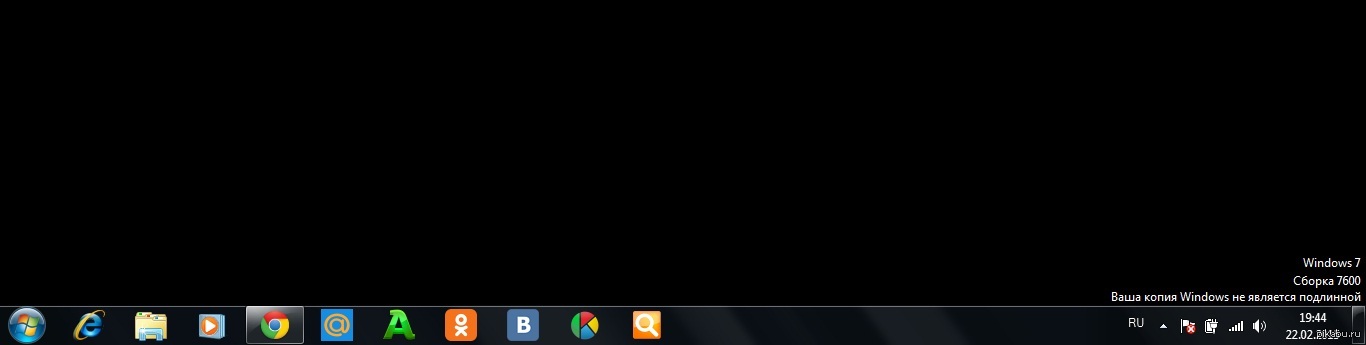 Перезагрузить компьютер.
Перезагрузить компьютер.
4. Снова Запустить активатор и нажать кнопку «Install» немного подождать (около минуты)
5. После активации нажать Restart, компьютер автоматически перезагрузится. Готово.
Или можно попробовать вручную:
Нажимаем кнопку «Пуск»,выбираем «Стандартные»,находим «Командная строка», щелкаем правой кнопкой мыши и выбираем «Запуск от имени администратора».
Потом вводим:
icacls %WINDIR%\System32\sppcomapi.dll /deny *S-1-1-0:F
Опять нажимаем ENTER
(чтобы не прописывать вручную можно скопировать и вставить в черное окно).
Затем вам понадобится скачать из интернета бесплатную програмку mini-KMSActivator v1.053 (бесплатно), загружаем её к себе на компьютер, запускаем её от имени администратора и выбираем в ней: «Сброс триала Windows»
Появится черное окно, нужно нажать английскую клавишу Y, и далее нажимаем ENTER.
Перезагрузите компьютер и все должно быть в порядке, радуемся убранной надписи ваша копия windows не является подлинной.
На экранах тех компьютеров, которые используют не активированную версию Виндовс 7 или активация слетела после обновления, отображается надпись «Ваша копия Windows не является подлинной» либо аналогичное по смыслу сообщение. Давайте разберемся, как убрать назойливое оповещение с экрана, то есть отключить проверку подлинности.
Существует два варианта отключения проверки подлинности в Виндовс 7. Какой из них использовать зависит от личных предпочтений пользователя.
Способ 1: Редактирование политики безопасности
Одним из вариантов решения поставленной задачи является редактирование политики безопасности.
- Щелкайте «Пуск» и заходите в «Панель управления» .
- Откройте раздел «Система и безопасность» .
- Перейдите по надписи «Администрирование» .
- Откроется список инструментов, в котором следует найти и выбрать «Локальная политика…» .
- Будет открыто редактора политики безопасности.
 Щелкайте правой кнопкой мыши (ПКМ ) по наименованию папки «Политика ограниченного использования…» и из контекстного меню выберите «Создать политику…» .
Щелкайте правой кнопкой мыши (ПКМ ) по наименованию папки «Политика ограниченного использования…» и из контекстного меню выберите «Создать политику…» . - После этого в правой части окна появится ряд новых объектов. Перейдите в каталог «Дополнительные правила» .
- Щелкайте ПКМ по пустому месту в открывшейся директории и выбирайте из контекстного меню вариант «Создать правило для хеша…» .
- Открывается окошко создания правила. Щелкайте по кнопке «Обзор…» .
- Открывается стандартное окно открытия файла. В нем нужно произвести переход по следующему адресу:
C:\Windows\System32\Wat
В открывшейся директории выделите файл под названием «WatAdminSvc.exe» и жмите «Открыть» .
- После выполнения указанных действий произойдет возврат в окошко создания правила. В его поле «Сведения о файле» отобразится наименование выбранного объекта. Из выпадающего списка «Уровень безопасности» выберите значение «Запрещено» , а затем жмите «Применить» и «OK» .

- Созданный объект появится в директории «Дополнительные правила» в «Редакторе политики безопасности» . Для создания следующего правила опять щелкайте ПКМ по пустому месту окна и выбирайте «Создать правило для хеша…» .
- Снова в открывшемся окне создания правила щелкайте «Обзор…» .
- Переходите в ту же папку под названием «Wat» по адресу, который был указан выше. На этот раз выбирайте файл с наименованием «WatUX.exe» и жмите «Открыть» .
- Опять при возврате в окно создания правила в соответствующей области отобразится название выбранного файла. Снова из выпадающего списка выбора уровня безопасности выбирайте элемент «Запрещено» , а затем жмите «Применить» и «OK» .
- Второе правило создано, а это значит, что проверка подлинности ОС будет деактивирована.
Способ 2: Удаление файлов
Поставленную в данной статье задачу можно также решить путем удаления некоторых системных файлов, отвечающих за процедуру проверки. Но перед этим следует временно отключить штатный антивирус, «Брандмауэр Windows» , удалить один из апдейтов и деактивировать определенную службу, так как в обратном случае при удалении указанных объектов ОС возможны проблемы.
Но перед этим следует временно отключить штатный антивирус, «Брандмауэр Windows» , удалить один из апдейтов и деактивировать определенную службу, так как в обратном случае при удалении указанных объектов ОС возможны проблемы.
- После того как вы деактивировали антивирус и «Брандмауэр Windows» , переходите в уже знакомый по предыдущему способу раздел «Система и безопасность» в «Панели управления» . На этот раз открывайте раздел «Центр обновления» .
- Открывается окошко «Центра обновлений» . Щелкайте в его левой части по надписи «Просмотр журнала…» .
- В открывшемся окошке для перехода к инструменту удаления апдейтов щелкайте по надписи «Установленные обновления» .
- Откроется перечень всех установленных на компьютере апдейтов. В нем необходимо отыскать элемент KB971033 . Для того чтобы облегчить поиск, щелкайте по названию колонки «Имя» . Это позволит построить все обновления в алфавитном порядке.
 Поиск производите в группе «Microsoft Windows» .
Поиск производите в группе «Microsoft Windows» . - Отыскав нужный апдейт, выделите его и жмите по надписи «Удалить» .
- Откроется диалоговое окно, где необходимо подтвердить удаление обновления, нажав на кнопку «Да» .
- После того как будет выполнено удаление апдейта, необходимо произвести отключение службы «Защита ПО» . Для этого переместитесь в раздел «Администрирование» в «Панели управления» , о котором уже шла речь при рассмотрении Способа 1 . Откройте элемент «Службы» .
- Запускается «Диспетчер служб» . Тут так же, как и при удалении обновлений, можно выстроить элементы списка в алфавитном порядке для удобства поиска нужного объекта, щелкнув по названию столбца «Имя» . Найдя наименование , выделите его и жмите «Остановить» в левой части окна.
- Будет выполнена остановка службы, отвечающей за защиту ПО.
- Теперь можно переходить непосредственно к удалению файлов.
 Откройте «Проводник» и перейдите по следующему адресу:
Откройте «Проводник» и перейдите по следующему адресу:C:\Windows\System32
Если отключено отображение скрытых и системных файлов, то его нужно предварительно включить, а иначе, вы просто не отыщете нужные объекты.
- В открывшейся директории отыщите два файла с очень длинным названием. Их наименования начинаются на «7B296FB0» . Больше таких объектов не будет, так что не ошибетесь. Щелкните по одному из них ПКМ и выберите «Удалить» .
- После того как файл будет удален, проделайте эту же процедуру со вторым объектом.
- Затем возвращайтесь в «Диспетчер служб» , выделите объект «Защита программного обеспечения» и жмите
Как видим, если у вас слетела активация системы, то существует возможность отключить назойливое сообщение Виндовс путем деактивации проверки подлинности. Это можно сделать через настройку политики безопасности или удалив некоторые системные файлы. При необходимости каждый может выбрать наиболее удобный для себя вариант.

У многих пользователей возникают проблемы, когда необходимо , установленную на современные компьютеры с UEFI. Большинство из существующих активаторов не умеют работать с жесткими дисками в формате GPT. Неактивированная Windows может доставлять немало неудобств своему владельцу, периодически сворачивая текущее окно и убирая фон рабочего стола. В данной статье подробно описана активация 64-битной Windows 7 (любая сборка, включая 7601) для UEFI и представлен небольшой обзор пакетов ОС (домашняя, корпоративная и т.д.).
Патч Kb971033
Перед тем, как активировать установленную на UEFI 64-разрядную Виндовс, необходимо проверить наличие установленного обновления WAT Update (kb971033) . Оно будет постоянно деактивировать Windows, если его вовремя не удалить. Удаляется данный патч в центре обновлений системы:
Отключение автообновления
Если данного патча на вашем компьютере еще нет (или если вы уже удалили его), необходимо предотвратить его последующую загрузку и установку.
Таким образом, вы отключили автоматическое обновление вашей Windows х64. Теперь все решения об установке патчей будут приниматься вами, и вы сможете отменить установку WAT Update, которая повредит вашей активации.
Подготовка к активации
Когда вы разберетесь с автоапдейтом Windows х64, необходимо будет удалить системные файлы, оставшиеся от обновления.
Активация
Для дальнейших действий вам понадобится специальная программа-активатор. В вашем случае, он должен уметь работать во-первых, с 64-разрядными ОС, во-вторых с системами, установленными под UEFI. Наиболее популярный пример – Activator by DaZ. Он распространяется по свободной лицензии и не требует установки. Просто запустите его и нажмите «Install», чтобы активировать свою копию Виндовс.
Это программа заработает под UEFI и отлично справится с любой сборкой ОС (Включая 7601).
Пакеты
Самыми популярными пакетами, которые устанавливают на UEFI, являются Базовая и Расширенная Домашняя, Профессиональная и Максимальная.
- Базовая домашняя подойдет неискушенным пользователям, которые не собираются вникать в тонкости работы системы и хотят использовать свой ПК для развлечений или работы с документами. Также она не умеет работать с 64-разрядными процессорами.
- Расширенная Домашняя содержит несколько простых инструментов для управления сетями и мультимедиа.
- Профессиональная версия устанавливается опытными пользователями, которым необходима тонкая настройка системы.
- Максимальная ОС устанавливается системными администраторами и другими IT-специалистами, так как содержит огромное количество инструментов для удаленного управления другими ПК.
Рекомендуем также
Как исправить ошибки «Эта копия Windows не является подлинной»
Автор Глеб Захаров На чтение 8 мин. Просмотров 2.2k. Опубликовано
Windows покажет «неподлинные» сообщения, если ваша копия Windows не активирована должным образом. Активация продукта необходима, чтобы Microsoft знала, что вы приобрели Windows на законных основаниях, и чтобы ограничить количество компьютеров, на которых используется тот же ключ продукта.
Активация продукта необходима, чтобы Microsoft знала, что вы приобрели Windows на законных основаниях, и чтобы ограничить количество компьютеров, на которых используется тот же ключ продукта.
Помимо сообщений об ошибках может произойти ряд других вещей, если вы не исправите проблему «Windows is not authentic». Если ваша копия Windows не активирована, ваш компьютер может выходить из системы каждый час, или периодически перезагружаться, или предоставлять вам постоянный черный рабочий стол, или даже препятствовать установке некоторых обновлений Windows.
Как выглядит ошибка
Ошибка отличается в зависимости от версии Windows. Например, если Windows 7 Build 7601 не является подлинной, вы увидите эту ошибку:
Windows 7
Build 7601
Эта копия Windows не является подлинной
Возможно, вы также будете время от времени получать всплывающие окна или видеть сообщения в других частях Windows. Вот некоторые примеры:
- “Окна не является подлинным.
 ” «Нажмите на это сообщение, чтобы узнать, как стать настоящим»
” «Нажмите на это сообщение, чтобы узнать, как стать настоящим» - «Активировать Windows» «Перейти в настройки, чтобы активировать Windows».
- «Используемая вами копия Windows не проходит подлинную проверку».
- «Активировать Windows сейчас» «Период активации истек. Нажмите это сообщение, чтобы начать активацию».
- «Эта копия Windows не является подлинной». “Вы можете быть жертвой подделки программного обеспечения.”
- «Эта копия Microsoft Windows не является подлинной». «Ваша копия Microsoft Windows должна быть проверена как подлинная».
- «На этом компьютере не установлена подлинная Windows» «Чтобы использовать Windows без перерыва, на этом компьютере должна быть установлена подлинная Windows».
- «Вы должны активировать сегодня». «Активировать Windows сейчас»
Почему вы видите эту ошибку
Наиболее вероятная причина ошибки типа «Эта копия Windows не является подлинной» заключается в том, что она на законных основаниях не является подлинной! Это произойдет, если вы установили Windows без действительного ключа продукта, но затем обманули операционную систему, заставив ее думать, что она активирована с помощью утилиты keygen или другого взлома.
К сожалению, подобные хаки do обычно работают, и часто на неопределенный срок. Однако, если Windows идентифицирует хак, что обычно происходит при использовании Центра обновления Windows, вам сообщат об этом в различных сообщениях.
Менее распространенная причина этих ошибок активации – если вредоносное ПО атаковало ваш компьютер таким образом, что действительные файлы активации, которые вы имели до заражения, теперь повреждены или отсутствуют, и Windows не может проверить подлинность вашей копии Windows.
Как исправить «Windows не является подлинной»
Есть несколько вещей, которые вы можете попробовать исправить сообщение «Windows is not authentic», но не каждый метод является «официальным». Некоторые из них, которые описаны в нижней части этой страницы, предоставляют обходной путь для удаления сообщения и восстановления обычного доступа. в Windows, но они не одобрены и не поддерживаются Microsoft.
Введите действительный ключ продукта
Если вы впервые используете компьютер с момента установки Windows, но еще не ввели ключ продукта, лучший способ удалить ошибку «Windows is not authentic» – ввести ключ продукта для активации Windows.
Вы можете изменить ключ продукта Windows через панель управления в Windows 10, 8, 7 и Vista. Изменение ключа продукта Windows XP осуществляется через реестр.
Другой способ ввести другой ключ продукта в Windows – через диалоговое окно «Выполнить». Откройте его с помощью WIN + R , а затем введите следующее, а затем нажмите Enter :
slui.exe 3
чтобы получить подсказку, где вы можете ввести свой ключ продукта.
Сброс информации о лицензии
Это исправление для ошибок «Windows is not authentic» сбрасывает информацию, используемую для активации Windows. Если информация верна, но каким-то образом повреждена, это должно устранить ошибку.
Откройте командную строку с повышенными правами.
Введите следующее, затем нажмите Enter:
SLMGR -REARM
Если вы видите сообщение об ошибке, попробуйте это intead:
SLMGR/REARM
Подождите, пока команда закончит работу.

Нажмите ОК во всплывающем сообщении «Команда успешно выполнена».
Перезагрузите компьютер.
Следуйте инструкциям по активации, если вы видите их после запуска Windows.
Отключить политику Plug and Play
Этот метод применяется только к некоторым версиям Windows.
Возможно, вы сможете исправить ошибку «не подлинная», отключив объект групповой политики Plug and Play.Это может быть в том случае, если учетная запись сетевой службы не имеет надлежащих разрешений для доступа к разделу реестра HKU \ S-1-5-20 .
Откройте диалоговое окно «Выполнить» с помощью сочетания клавиш WIN + R .
Введите следующее, затем нажмите Enter :
rsop.msc
Перейдите в раздел Конфигурация компьютера > Настройки Windows > Настройки безопасности > Системные службы .

Найдите Подключи и играй из списка.
Если для Подключи и играй установлено значение, отличное от Не определено (см. Столбец «Запуск»), перейдите к следующему шагу.
Если в этом столбце отображается Не определено , эти шаги не помогут устранить ошибку «Windows is not authentic».
Найдите групповую политику, указанную рядом с Подключи и играй .
Измените параметр групповой политики на Не определено .
Снова откройте диалоговое окно «Выполнить» с помощью сочетания клавиш WIN + R и введите следующее, а затем Ввод :
gpupdate/force
Перезагрузите компьютер.
Возможно, вам придется выполнить некоторые инструкции по активации после загрузки Windows.
Применить соответствующие разрешения реестра
Если описанные выше шаги не помогли устранить ошибку, связанную с тем, что Windows не является подлинной, или вы не смогли завершить их из-за того, что обнаружили на шаге 4, вы можете попробовать настроить разрешения, которые сетевая служба должна иметь для доступа к определенному разделу реестра.
Откройте редактор реестра.
Найдите HKEY_USERS \ S-1-5-20 .
В этот момент рекомендуется выполнить резервное копирование реестра, прежде чем вносить какие-либо изменения. Вы можете создать резервную копию только куста HKEY_USER, поскольку это единственная область, в которой вы будете работать.
Нажмите правой кнопкой мыши S-1-5-20 и выберите Разрешения .
Нажмите Добавить в разделе «Группы или имена пользователей», если СЕТЕВАЯ СЛУЖБА еще не указана в списке.
Если вы это видите, перейдите к шагу 7.
Введите сетевая служба в текстовое поле и нажмите Проверить имена .
Нажмите ОК .
Нажмите СЕТЬ СЕРВИС .
Установите флажок рядом с надписями Полный контроль и Чтение в столбце «Разрешить».

Нажмите ОК .
Перезагрузите компьютер.
Завершите все запросы активации, которые появляются после загрузки Windows.
Удалить обновление KB971033
Этот метод применяется только к Windows 7.
Если Windows 7 не активируется должным образом, возможно, возникла проблема с обновлением, которое было установлено с помощью Центра обновления Windows, в частности, для технологий активации Windows (KB971033).
Он используется корпорацией Майкрософт для определения подлинности Windows, и именно так он знает, как ограничить ваш компьютер и показать ошибки «Windows не является подлинной».
Однако, если вы знаете, что ваш ключ продукта является подлинным и что вы не используете пиратскую копию Windows, вы можете удалить обновление, чтобы, надеюсь, удалить ошибку о том, что Windows не является подлинной.
Перейдите на страницу Пуск > Панель управления .

Откройте Программы и компоненты .
Если вы не видите эту опцию, сначала перейдите в Программы , а затем в Программы и компоненты .
Нажмите Просмотр установленных обновлений слева.
Найдите KB971033 в списке установленных обновлений.
Щелкните правой кнопкой мыши обновление и выберите Удалить .
Нажмите Да в окне подтверждения и дождитесь, пока Windows удалит обновление.
Перезагрузите компьютер.
Теперь было бы неплохо снова проверить наличие обновлений с помощью Центра обновления Windows, а затем установить все доступные (например, KB971033). Возможно, не имеет смысла переустанавливать то же самое обновление, которое изначально вызвало ошибку, но возможно, что это обновление было установлено неправильно в первый раз; повторная попытка обновления даст еще один шанс при правильной установке.
Однако, если вы знаете, что ваш компьютер не может работать, пока установлено это обновление, удалите его и не устанавливайте снова.
Установить KMSpico
KMSpico – это хакер для Windows, который заставляет операционную систему думать, что она активируется с помощью настоящего сервера лицензий, тогда как в действительности программа устанавливает сервер на свой компьютер, а затем активирует ключ продукта на своем компьютере.
Этот способ сделать Windows подлинной снова не законным, поэтому мы не будем ссылаться на программу. Однако, если вы приобрели ключ продукта полностью на законных основаниях, но у вас возникают проблемы с удалением ошибки «Windows is not authentic», это последнее средство, которое вы, возможно, захотите попробовать.
Проверьте компьютер на наличие вредоносных программ
Вирус является маловероятной причиной появления сообщения «Windows is not original», но вы не можете исключить его без проверки.
Существует множество программ, которые вы можете использовать для проверки на наличие различных типов вредоносных программ, включая сканеры по требованию, средства для очистки программ-шпионов и полнофункциональные антивирусные программы.
Другим вариантом является загрузочный антивирус. Они полезны, если вы даже не можете загрузиться в Windows для запуска сканирования, потому что они работают до запуска Windows. Вам понадобится флешка или диск, чтобы использовать загрузочное средство для удаления вредоносных программ.
Переустановите Windows
Удаление Windows с вашего компьютера и переустановка – это, конечно, самое радикальное решение ошибки «Windows is not authentic». Однако, если вы попробовали все вышеперечисленное и Windows по-прежнему не активируется должным образом, вы можете начинать с нуля.
Перед установкой Windows поверх текущей версии убедитесь, что у вас есть копия ключа продукта Windows, чтобы избежать необходимости покупать новую копию. Вы можете использовать инструмент поиска ключей, чтобы найти ключ продукта Windows.
Вы можете использовать инструмент поиска ключей, чтобы найти ключ продукта Windows.
См. Как правильно удалить и переустановить Windows для помощи.
Нелицензионная копия windows 7 не является подлинной. Как убрать надпись «ваша копия Windows не является подлинной»
Корпорация Microsoft выпустила специальное обновление, после которого происходит проверка на подлинность вашей операционной системы, если у вас пиратская версия или версия активирована с помощью активатора, которых полным полно в сети, то при каждой загрузке Windows появляется сообщение с предупреждением об использовании нелицензионной копии Windows и тут же в этом сообщении предлагается пройти проверку на сайте. Можно пропустить этот шаг, но вы тут же увидите на рабочем столе черный фон, а в правом нижнем углу надпись — Ваша копия Windows не является подлинной.
Для Windows XP :
Данное сообщение выходит, если вы используете нелицензионную (пиратскую) версию
Windows и на вашем компьютере установлено приложение KB905474 — Windows Genuine
Advantage Notifications.
KB90547 — это средство уведомления о результатах проверки подлинности Windows
для Windows XP. Оно уведомляет пользователя, если копия Microsoft Windows XP не
является подлинной. Уведомления появляются только на компьютерах, не прошедших
процесс проверки подлинности Windows и работающих под управлением копии
операционной системы Windows XP, не являющейся подлинной. (описание с сайта
Microsoft).
Если ваша Windows не прошла проверку, то на вашем компьютере будет черный рабочий стол и справа внизу будет висеть баннер и в системном трее будет висеть, так называемая «звезда пирата» и время от времени будет всплывать окошечко.
Инструкция для Windows XP:
1. Скачиваем небольшой Cmd скрипт: http://files.mail.ru/YMJS7W
2. Запускаем скачанный скрип, ждем секунд 10.
3. Перезагружаем компьютер. Готово.
Или это можно сделать вручную:
Запускаем редактор реестра: нажимаем “Пуск” далее “Выполнить” и вводим в открывшееся окно команду “regedit” и нажимаем на кнопку “Ok”. Перед вами возникнет окно работы с редактором реестра.
Перед вами возникнет окно работы с редактором реестра.
HKEYLOCAL MACHINE -> SOFTWARE -> Microsoft -> Windows NT -> CurrentVersion -> Winlogon -> Notify -> WgaLogon и целиком удаляем раздел WgaLogon .
Важно больше ничего не удалять т.к. манипуляции с реестром смогут привести к некорректной работе вашей операционной системы. Затем перезагружаем вашу операционную систему и наслаждаемся отсутствием надписи “Ваша копия Windows не является подлинной”.
Для Windows 7 :
Инструкция для Windows Vista и Windows 7:
1. Скачать активатор: http://files.mail.ru/8NK7JW
2. Запустить активатор и нажать кнопку «Uninstall», немного подождать (около минуты)
3. Перезагрузить компьютер.
4. Снова Запустить активатор и нажать кнопку «Install» немного подождать (около минуты)
5. После активации нажать Restart, компьютер автоматически перезагрузится. Готово.
Или можно попробовать вручную:
Нажимаем кнопку «Пуск»,выбираем «Стандартные»,находим «Командная строка», щелкаем правой кнопкой мыши и выбираем «Запуск от имени администратора».
Потом вводим:
icacls %WINDIR%\System32\sppcomapi.dll /deny *S-1-1-0:F
Опять нажимаем ENTER
(чтобы не прописывать вручную можно скопировать и вставить в черное окно).
Затем вам понадобится скачать из интернета бесплатную програмку mini-KMSActivator v1.053 (бесплатно), загружаем её к себе на компьютер, запускаем её от имени администратора и выбираем в ней: «Сброс триала Windows»
Появится черное окно, нужно нажать английскую клавишу Y, и далее нажимаем ENTER.
Перезагрузите компьютер и все должно быть в порядке, радуемся убранной надписи ваша копия windows не является подлинной.
У многих пользователей возникают проблемы, когда необходимо , установленную на современные компьютеры с UEFI. Большинство из существующих активаторов не умеют работать с жесткими дисками в формате GPT. Неактивированная Windows может доставлять немало неудобств своему владельцу, периодически сворачивая текущее окно и убирая фон рабочего стола. В данной статье подробно описана активация 64-битной Windows 7 (любая сборка, включая 7601) для UEFI и представлен небольшой обзор пакетов ОС (домашняя, корпоративная и т. д.).
д.).
Патч Kb971033
Перед тем, как активировать установленную на UEFI 64-разрядную Виндовс, необходимо проверить наличие установленного обновления WAT Update (kb971033) . Оно будет постоянно деактивировать Windows, если его вовремя не удалить. Удаляется данный патч в центре обновлений системы:
Отключение автообновления
Если данного патча на вашем компьютере еще нет (или если вы уже удалили его), необходимо предотвратить его последующую загрузку и установку.
Таким образом, вы отключили автоматическое обновление вашей Windows х64. Теперь все решения об установке патчей будут приниматься вами, и вы сможете отменить установку WAT Update, которая повредит вашей активации.
Подготовка к активации
Когда вы разберетесь с автоапдейтом Windows х64, необходимо будет удалить системные файлы, оставшиеся от обновления.
Активация
Для дальнейших действий вам понадобится специальная программа-активатор. В вашем случае, он должен уметь работать во-первых, с 64-разрядными ОС, во-вторых с системами, установленными под UEFI. Наиболее популярный пример – Activator by DaZ. Он распространяется по свободной лицензии и не требует установки. Просто запустите его и нажмите «Install», чтобы активировать свою копию Виндовс.
Наиболее популярный пример – Activator by DaZ. Он распространяется по свободной лицензии и не требует установки. Просто запустите его и нажмите «Install», чтобы активировать свою копию Виндовс.
Это программа заработает под UEFI и отлично справится с любой сборкой ОС (Включая 7601).
Пакеты
Самыми популярными пакетами, которые устанавливают на UEFI, являются Базовая и Расширенная Домашняя, Профессиональная и Максимальная.
- Базовая домашняя подойдет неискушенным пользователям, которые не собираются вникать в тонкости работы системы и хотят использовать свой ПК для развлечений или работы с документами. Также она не умеет работать с 64-разрядными процессорами.
- Расширенная Домашняя содержит несколько простых инструментов для управления сетями и мультимедиа.
- Профессиональная версия устанавливается опытными пользователями, которым необходима тонкая настройка системы.
- Максимальная ОС устанавливается системными администраторами и другими IT-специалистами, так как содержит огромное количество инструментов для удаленного управления другими ПК.

Любители пиратского программного обеспечения часто сталкиваются с неприятными сюрпризами, когда такие компоненты перестают работать. И не являются исключением неофициальные сборки Windows 7. «Ваша копия не является подлинной» — сообщение, как раз и сигнализирующее о постоянной проверке активации, что влечет за собой появление весьма неприятных последствий. Но избавиться от этого назойливого текста и отключить процессы, связанные с проверкой, можно достаточно просто. Далее будет рассмотрено несколько основных методов, при использовании которых настоятельно рекомендуется не задействовать какой-то один вариант, а применять их в нижеуказанной последовательности (за исключением разве что активации системы, о которой будет сказано отдельно).
Сообщение: «Ваша копия Windows 7 не является подлинной». Причины появления
То, что до появления десятой модификации все системы ОС были платными, говорить не нужно. В седьмой (нелицензионной) версии за проверку официального приобретения данного ПО отвечает специальная служба-нотификатор, которая по умолчанию включена и постоянно находится в активном состоянии, из-за чего и возникает множество проблем.
Кроме нее, появление уведомления «Ваша копия Windows 7 не является подлинной» может быть связано еще и с самопроизвольной инсталляцией пакета обновления KB971033. Что самое интересное, на экране появляется текст с указанием исключительно на сборки 7601 или 7600. Как следствие, происходит блокирование некоторых важных функций системы (на экране невозможно сменить заставку, вместо которой «висит» черный фон с текстом и т. д.). А это, само собой разумеется, вызывает определенные неудобства в работе, хотя основные модули ОС работают без проблем, но система постоянно перегружается.
Но в самом глобальном смысле есть универсальное объяснение для нелицензионных копий Windows 7 (сборка 7601). «Ваша копия Windows…» — сообщение, появляющееся в случае, когда после установки апдейтов службы Microsoft проверяют ключ лицензии, который, как оказывается, в базе данных отсутствует, поскольку уже используется на другом компьютере. С другой стороны, использование таких неофициальных релизов уже является противозаконным, так что и это следует иметь в виду.
Как активировать Windows 7 простейшим способом?
Рассмотрим самый простой способ, позволяющий устранить проблему в течение пары минут. Хотя большинство специалистов и не рекомендуют использовать такую методику, считая ее небезопасной или даже противозаконной, многие пользователи избавляются от появления уведомления «Ваша копия Windows 7 не является подлинной» за счет использования активации системы. Естественно, если у пользователя нет номера официально приобретенной лицензии, придется использовать сторонние программы, созданные энтузиастами своего дела.
Сначала следует скачать и запустить активатор KMSAuto Net и в его интерфейсе выбрать именно активацию системы, нажав на соответствующую кнопку. Процесс займет несколько секунд, после чего будет добавлен в расписание для «переактивации» системы каждые 10 дней (это будет происходить в фоновом режиме и незаметно для пользователя). Кстати, с его помощью точно таким же нехитрым образом можно зарегистрировать и полный офисный пакет от Microsoft любой выпускаемой версии и любого года разработки.
Как убрать подлинность Windows 7: пошаговая инструкция для системы обновлений
Но можно использовать и вполне легальные методы отключения проверки. Предположим, используется сборка 7601. «Ваша копия Windows не является подлинной» — сообщение, как уже говорилось, обязанное своим появлением установке одного из обновлений. Отсюда вывод: его нужно удалить и отключить в дальнейшем, чтобы оно не инсталлировалось снова.
Для этого сначала нужно перейти к «Центру обновления» и в настройках параметров загрузки и инсталляции установить значение загрузки апдейтов с предоставлением решения об установке пользователю.
Далее из модулей Control Panel (обычная «Панель управления») выбирается раздел программ и компонентов, а затем — просмотр установленных обновлений. В списке находим апдейт с вышеуказанным номером и деинсталлируем его через меню правого клика.
Если его там не окажется, можно воспользоваться командной строкой, запущенной с правами администратора, где вводится команда, указанная выше, но с номером 971033, и нажимается клавиша ввода.
Настройка последующих апдейтов
Вроде и очистилась сборка 7601. «Ваша копия Windows не является подлинной» после таких действий не появится. Но ведь апдейт все равно в дальнейшем будет загружаться для установки.
Его нужно полностью изолировать. Делается это через тот же «Центр обновлений», когда система завершит поиск доступных апдейтов. В этом случае нужно открыть список, найти там вышеуказанный апдейт и через правый клик применить команду сокрытия. После этого можно будет снова включить автоматическое обновление без запроса на установку найденных пакетов, поскольку даже в таком варианте поиска обновление с указанным номером, даже если оно присутствует в списке доступных апдейтов, будет попросту игнорироваться системой, не только не устанавливаясь, но и не загружаясь.
Деактивация службы SPPsvc
Теперь посмотрим еще на одно средство Windows 7. «Ваша копия не является подлинной» в виде сообщения можно убрать посредством деактивации соответствующей службы. Но сначала в «Проводнике» в меню вида следует установить отображение скрытых объектов (папок и файлов) и убрать галочку с отключения отображения расширений зарегистрированных типов файлов. Это понадобится для дальнейших действий.
Но сначала в «Проводнике» в меню вида следует установить отображение скрытых объектов (папок и файлов) и убрать галочку с отключения отображения расширений зарегистрированных типов файлов. Это понадобится для дальнейших действий.
Затем потребуется перейти в раздел служб через администрирование или через консоль «Выполнить», в которой вводится команда services.msc. В списке процессов следует найти компонент защиты программного обеспечения, вызвать меню редактирования параметров и нажать кнопку остановки (отключения).
После этого в «Проводнике» нужно зайти в директорию System32 и через поисковый запрос найти файлы, имеющие расширение, как показано на рисунке, после чего удалить все найденные объекты (как правило, их будет всего два).
Отключение запроса подлинности через реестр
Есть еще одно средство Windows 7. «Ваша копия не является подлинной» убирается через системный реестр. Отключается, конечно, не появление самого сообщения, а служба, отвечающая за проверку подлинности.
Вызываем редактор командой regedit в меню «Выполнить» (Win + R) и используем ветку HKLM, в которой нужно спуститься через папку Software до директории Winlogon, в которой имеется каталог Notify, содержащий раздел WgaLogon, который и нужно удалить (аналогично версии XP). По завершении процедуры следует произвести полный рестарт системы.
Дополнительные действия
Вот, кажется, вопрос о том, как исправить «Ваша копия Windows 7 не является подлинной», в основных чертах и решен. Но иногда все вышеприведенные действия могут не сработать. Поэтому придется, что называется, произвести контрольный выстрел.
Заходим в директорию System32 и удаляем или переименовываем исполняемые объекты WgaTray (файл EXE), WgaLogon (библиотека DLL) и LegitCheckControl (еще одна динамическая библиотека с расширением DLL). Обратите внимание, что в случае проведения предварительных действий в системном реестре этих файлов здесь может и не оказаться (они удаляются автоматически при действиях с каталогом реестра WgaLogon).
Однако копии двух первых компонентов остаются еще в папке DLLCache, которая вложена в директорию System32. Таким образом, потребуется произвести аналогичные действия и в этом разделе. Опять же, после этого желательно произвести полную перезагрузку системы.
Несколько выводов
Вот кратко о том, какие инструменты имеются в Windows 7. «Ваша копия не является подлинной» — сообщение, конечно, не из приятных. Тем не менее избавиться от этого назойливого уведомления, да еще блокирующего некоторые функции системы, можно вышеприведенными способами.
Что использовать? Хотя это и не приветствуется, но, думается, активатор KMS является наиболее простым решением. Правда, процесс будет повторяться циклически, а саму программу в портативном виде удалять нельзя, но это на работоспособности Windows или на потреблении системных ресурсов не отразится никоим образом. Кроме этого приложения, в интернете можно найти еще массу аналогичных программ, но их применение у многих вызывает законные сомнения в плане безопасности и критичных последствий запуска таких компонентов для всей системы в целом.
Если же речь идет об использовании легальных методов и инструментов, которые имеются в системе, нежелательно использовать только какой-то один из вышеприведенных шагов, а задействовать все этапы в виде выполнения пошагово описанной секвенции. Только в этом случае можно гарантировать, что на каком-то определенном этапе система не будет заблокирована снова, и не появится раздражающее сообщение с черным фоном вместо нормального оформления «Рабочего стола». Впрочем, очень может быть, что, в зависимости от самой сборки системы, абсолютно все средства и не понадобятся, и можно будет ограничиться чем-то одним.
Остается добавить, что все описанные решения по устранению данной проблемы одинаково применимы не только к сборкам 7601 или 7600. Они работают и на других версиях, когда в системе установлена постоянная проверка, находящаяся в активном состоянии. При этом даже редактирование параметров системного реестра особых сложностей у пользователей всех уровней подготовки сложностей вызывать не должно.
В любом случае хотя бы одно средство из представленных выше сможет решить проблему проверки подлинности системы на любом этапе. Но, если подходить к вопросу законности, лучше все же использовать легальные копии устанавливаемых систем и сервис-паков и не «самопальные» релизы. Это может избавить пользователя от потенциальных проблем в будущем, например в ситуациях, когда систему по каким-то причинам придется восстанавливать до определенной точки. А это как раз и может спровоцировать то, что все настройки, применявшиеся в описанных методиках, будут сброшены, и усилия юзера просто сведутся на нет.
В крайнем случае, если уж на то пошло, в интернете можно запросто найти огромное количество ресурсов, где можно скачать установочные дистрибутивы, которые уже «вылечены», или в них присутствует так называемая «таблетка», а не заниматься устранением последствий инсталляции нелицензионного ПО самостоятельно. Но и тут владелец компьютера с такой копией не застрахован от того, что в один прекрасный момент система перестанет функционировать нормально только по той причине, что она является нелегальной. Так что стоит сто раз подумать, прежде чем использовать подобного рода ручные сборки. А то ведь и на этом проблемы могут не закончиться.
Так что стоит сто раз подумать, прежде чем использовать подобного рода ручные сборки. А то ведь и на этом проблемы могут не закончиться.
Многие люди, сегодня, ищут способы как активировать свою операционную систему Windows 7 (см. также » «). Естественно, никто не хочет платить деньги за активацию, хотя это нарушает авторские права разработчиков. Сегодня, посмотрим как можно активировать Windows 7 бесплатно! Иначе говоря, как Windows 7 сделать подлинной?
Активируем Windows 7: инструкция
Вашему вниманию предлагается универсальный активатор Windows 7. Воспользовавшись активатором, вы потратите всего несколько минут и минимум ваших нервов. А самое главное, вы сможете сделать свою копию Windows 7 подлинной.
- Команда с win7vista.com создали программу для взлома Windows 7. Программа называется 7Loader v1.4. В программе разберется даже самый неискушенный пользователь персонального компьютера. Нужно скачать программу, распаковать ее и запустить.
- После запуска вы увидите диалоговое окно со списком логотипов разнообразных известных брендов компьютерного рынка.
 Окно несет функцию OEM-привязки. В этом окне нужно выбрать любой логотип, который придется вам по вкусу. Система даст понять пользователю, что OEM был установлен. Это может быть такое сообщение: » OEM Installed».
Окно несет функцию OEM-привязки. В этом окне нужно выбрать любой логотип, который придется вам по вкусу. Система даст понять пользователю, что OEM был установлен. Это может быть такое сообщение: » OEM Installed». - Теперь нам нужно установить 7 loader для того, чтобы Windows 7 сделать подлинной. Для этого нажимаем на опцию «Install 7 loader». Установка программы потребует одну или две минуты. После установки вы увидите такое сообщение: «7Loader Succesfully Installed».
- Теперь необходимо закрыть программу, после чего перезагрузить компьютер. Вот и все. Теперь у вас подлинная версия Windows 7. Чтобы убедиться в этом, зайдите в свойства компьютера. Вы сможете скачивать официальные обновления от Microsoft и в полной мере использовать функции Windows 7.
Вы сможете скачать программу бесплатно, воспользовавшись этой ссылкой: Windows loader by Daz .
В последней версии программы, которая вышла совсем недавно, есть несколько улучшений. Теперь утилита работает более стабильно и поддерживает большее количество типов компьютеров, и, конечно же, помогает Windows 7 сделать подлинной.
Все эти системы, которые помогают пользователям воспользоваться недостоверной активацией, вызывают гнев негодования разработчиков Windows. Обычный человек, который хочет заполучить версию Windows бесплатно, вряд ли догадывается о том, каких трудов стоит создание таких сложных программных продуктов, как операционные системы. Мы продолжаем потреблять без остановки, но однажды наступит момент, когда этой безнаказанности придет конец. Это будет касаться не только операционных систем, но и всего остального, то есть музыки, фильмов, компьютерных игр и так далее. Чем больше мы крадем, тем, в конченом итоге, больше мы переплачиваем. Производители ставят такую высокую цену на свои товары из-за того, что знают, что эти товары будут воровать.
На экранах тех компьютеров, которые используют не активированную версию Виндовс 7 или активация слетела после обновления, отображается надпись «Ваша копия Windows не является подлинной» либо аналогичное по смыслу сообщение. Давайте разберемся, как убрать назойливое оповещение с экрана, то есть отключить проверку подлинности.
Существует два варианта отключения проверки подлинности в Виндовс 7. Какой из них использовать зависит от личных предпочтений пользователя.
Способ 1: Редактирование политики безопасности
Одним из вариантов решения поставленной задачи является редактирование политики безопасности.
- Щелкайте «Пуск» и заходите в «Панель управления» .
- Откройте раздел «Система и безопасность» .
- Перейдите по надписи «Администрирование» .
- Откроется список инструментов, в котором следует найти и выбрать «Локальная политика…» .
- Будет открыто редактора политики безопасности. Щелкайте правой кнопкой мыши (ПКМ ) по наименованию папки «Политика ограниченного использования…» и из контекстного меню выберите «Создать политику…» .
- После этого в правой части окна появится ряд новых объектов. Перейдите в каталог «Дополнительные правила» .
- Щелкайте ПКМ по пустому месту в открывшейся директории и выбирайте из контекстного меню вариант «Создать правило для хеша…» .

- Открывается окошко создания правила. Щелкайте по кнопке «Обзор…» .
- Открывается стандартное окно открытия файла. В нем нужно произвести переход по следующему адресу:
C:\Windows\System32\Wat
В открывшейся директории выделите файл под названием «WatAdminSvc.exe» и жмите «Открыть» .
- После выполнения указанных действий произойдет возврат в окошко создания правила. В его поле «Сведения о файле» отобразится наименование выбранного объекта. Из выпадающего списка «Уровень безопасности» выберите значение «Запрещено» , а затем жмите «Применить» и «OK» .
- Созданный объект появится в директории «Дополнительные правила» в «Редакторе политики безопасности» . Для создания следующего правила опять щелкайте ПКМ по пустому месту окна и выбирайте «Создать правило для хеша…» .
- Снова в открывшемся окне создания правила щелкайте «Обзор…» .

- Переходите в ту же папку под названием «Wat» по адресу, который был указан выше. На этот раз выбирайте файл с наименованием «WatUX.exe» и жмите «Открыть» .
- Опять при возврате в окно создания правила в соответствующей области отобразится название выбранного файла. Снова из выпадающего списка выбора уровня безопасности выбирайте элемент «Запрещено» , а затем жмите «Применить» и «OK» .
- Второе правило создано, а это значит, что проверка подлинности ОС будет деактивирована.
Способ 2: Удаление файлов
Поставленную в данной статье задачу можно также решить путем удаления некоторых системных файлов, отвечающих за процедуру проверки. Но перед этим следует временно отключить штатный антивирус, «Брандмауэр Windows» , удалить один из апдейтов и деактивировать определенную службу, так как в обратном случае при удалении указанных объектов ОС возможны проблемы.
- После того как вы деактивировали антивирус и «Брандмауэр Windows» , переходите в уже знакомый по предыдущему способу раздел «Система и безопасность» в «Панели управления» .
 На этот раз открывайте раздел «Центр обновления» .
На этот раз открывайте раздел «Центр обновления» . - Открывается окошко «Центра обновлений» . Щелкайте в его левой части по надписи «Просмотр журнала…» .
- В открывшемся окошке для перехода к инструменту удаления апдейтов щелкайте по надписи «Установленные обновления» .
- Откроется перечень всех установленных на компьютере апдейтов. В нем необходимо отыскать элемент KB971033 . Для того чтобы облегчить поиск, щелкайте по названию колонки «Имя» . Это позволит построить все обновления в алфавитном порядке. Поиск производите в группе «Microsoft Windows» .
- Отыскав нужный апдейт, выделите его и жмите по надписи «Удалить» .
- Откроется диалоговое окно, где необходимо подтвердить удаление обновления, нажав на кнопку «Да» .
- После того как будет выполнено удаление апдейта, необходимо произвести отключение службы «Защита ПО» . Для этого переместитесь в раздел «Администрирование» в «Панели управления» , о котором уже шла речь при рассмотрении Способа 1 .
 Откройте элемент «Службы» .
Откройте элемент «Службы» . - Запускается «Диспетчер служб» . Тут так же, как и при удалении обновлений, можно выстроить элементы списка в алфавитном порядке для удобства поиска нужного объекта, щелкнув по названию столбца «Имя» . Найдя наименование , выделите его и жмите «Остановить» в левой части окна.
- Будет выполнена остановка службы, отвечающей за защиту ПО.
- Теперь можно переходить непосредственно к удалению файлов. Откройте «Проводник» и перейдите по следующему адресу:
C:\Windows\System32
Если отключено отображение скрытых и системных файлов, то его нужно предварительно включить, а иначе, вы просто не отыщете нужные объекты.
- В открывшейся директории отыщите два файла с очень длинным названием. Их наименования начинаются на «7B296FB0» . Больше таких объектов не будет, так что не ошибетесь. Щелкните по одному из них ПКМ и выберите «Удалить» .

- После того как файл будет удален, проделайте эту же процедуру со вторым объектом.
- Затем возвращайтесь в «Диспетчер служб» , выделите объект «Защита программного обеспечения» и жмите
Как видим, если у вас слетела активация системы, то существует возможность отключить назойливое сообщение Виндовс путем деактивации проверки подлинности. Это можно сделать через настройку политики безопасности или удалив некоторые системные файлы. При необходимости каждый может выбрать наиболее удобный для себя вариант.
Читайте также…
Ваша копия Windows не является подлинной — www.DR-CO.ru Компьютерный доктор
Ваша копия Windows не является подлинной
Что делать если у Вас появилась надпись: эта копия Windows не прошла проверку подлинности, (по другому еще называют черный экран смерти). Конечно же у кого лицензионная версия ОС, те могут не переживать. Выход всегда есть и активируем (оживем) ОС заново, будь это Windows XP или Windows 7. По крайне мере у меня на Виндовсе было у обоих сразу и эти проблемы устранены.
Конечно же у кого лицензионная версия ОС, те могут не переживать. Выход всегда есть и активируем (оживем) ОС заново, будь это Windows XP или Windows 7. По крайне мере у меня на Виндовсе было у обоих сразу и эти проблемы устранены.
Запомните одно! После установки любой не лицензионной Windows, систему не обновляем, а снимаете галочку «обновление» и не каких проблем не будет.
Но если появился на рабочем столе «черный экран», с надписью «Возможно, вы приобрели поддельную копию программного обеспечения». Эта копия Windows не прошла проверку подленности. При этом постоянно вылезает при каждой загрузки.
Сначала разберемся с Windows XP.
- Запустим редактор реестра, это — (Пуск — Выполнить — regedit — Enter)
- Дальше находим раздел реестра
HKEY_LOCAL_MACHINE\SOFTWARE\Microsoft\Windows NT\CurrentVersion\Winlogon\Notify\WgaLogon - После этого удаляем весь раздел WgaLogon (сомневающиеся могут предварительно сделать копию этого раздела)
- Делаем перезагрузку системы
После перезагрузки сообщение о проверке подленности исчезнет.
Что касается по Windows Vista и Windows 7, убираем с помощью программы RemoveWAT21. У меня все ок (win7 Ultimate x86) работает и на других.
- Скачайте данную программу
- Убираете старую активацию
- Активируете заново
- И убираете навсегда проверку на подлинность
Подробная инструкция описана в самой программе, вся операция происходит буквально в три клика.
| < Предыдущая | Следующая > |
|---|
Что означает 7601 — Ваша копия Windows не является подлинной?
Безусловно, практически каждый из нас однажды сталкивался с проблемой и необходимостью активации «Виндовс». Нередко бывает так, что диск с «Виндой» идет в комплекте с ноутбуком или ПК, но все равно в один далеко не прекрасный день выскакивает: «7601 — ваша копия Windows не является подлинной» и соответствующий этому событию черный экран с постоянными сообщениями о том, что необходимо вашу «Виндовс» таки активировать.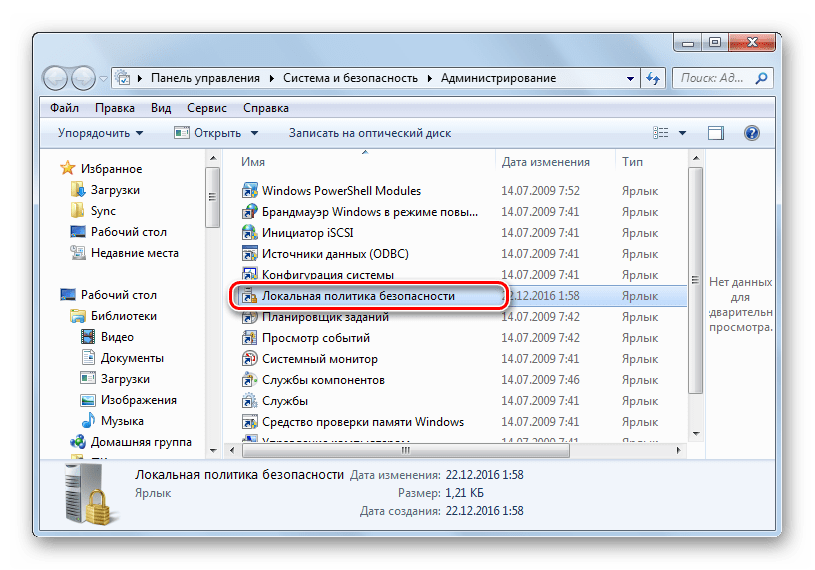
Эта статья будет полезна тем, кто столкнулся с подобной проблемой, приобретя ПК или ноутбук с уже предустановленной операционкой, и кому необходимо активировать ее. Как известно, компьютер на базе различных версий «Виндовс» может требовать от вас проведения активации по причине установки известного обновления KB971033. Ваша копия Windows 7601 может потребовать не только простого удаления этого файла, процесс активации может требовать некоторых шагов, о которых вы узнаете из этой статьи.
Настройка центра обновлений
Как уже упоминалось, сообщение «7601 — ваша копия Windows не является подлинной» и необходимость активации могут возникнуть по причине инсталляции дополнения к системе KB971033 при обновлении вашей операционной системы. Итак, давайте разберемся, как с применением стандартных средств, например, в «Виндовс 7» запретить установку только этого типа обновлений. Остальные обновления устанавливать очень важно, ведь в них компания «Майкрософт» закрывает все возможные уязвимости операционки и вносит полезные изменения в нее.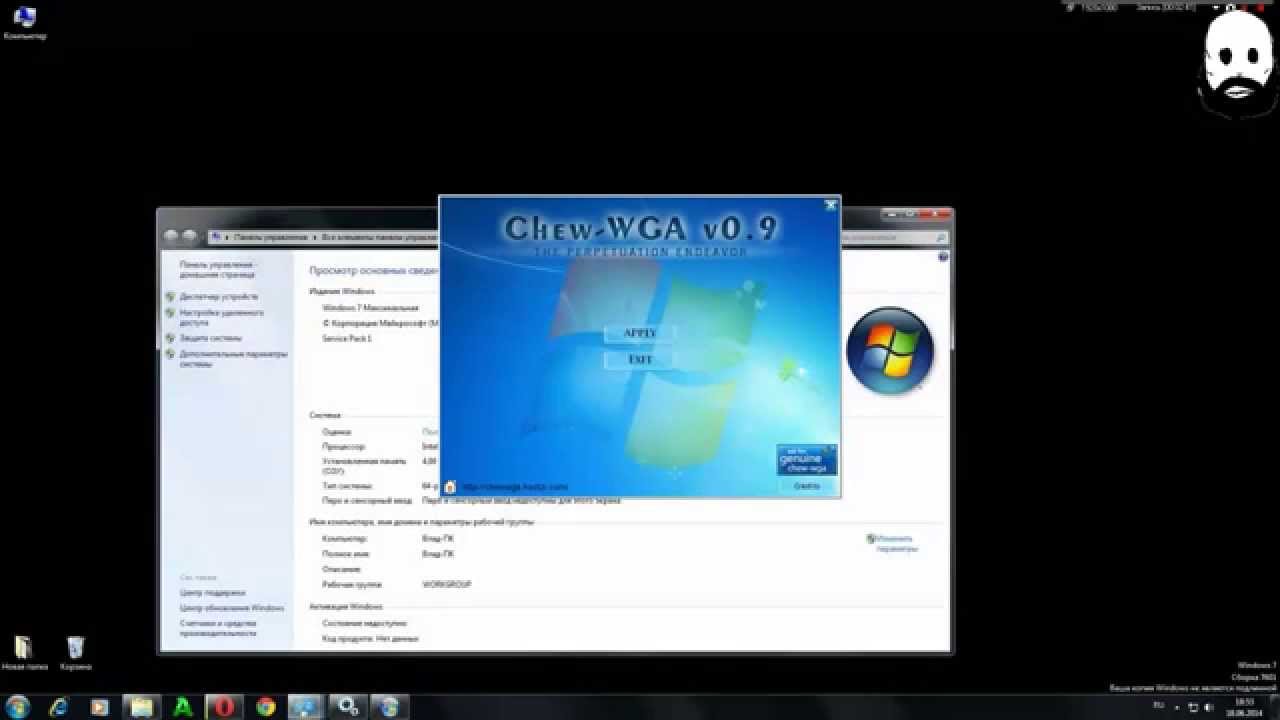 Таким образом, все остальные виды обновлений мы оставим.
Таким образом, все остальные виды обновлений мы оставим.
Некоторые люди вообще не считают нужным пользоваться различными антивирусами при работе с системой «Виндовс», поскольку уверены, что постоянные и своевременные обновления сделают так, что ваша копия Windows (сборка 7601) будет отлично защищена от нападений и атак. Итак, делаем все пошагово.
Отключение обновления KB971033
В первую очередь нужно найти и деактивировать обновление под этим названием, поскольку оно запускает службу обнаружения неофициальных активаций системы, а также является причиной возникновения сообщений вроде: «7601 — ваша копия Windows не является подлинной». Для этого идем в «Пуск», переходим в раздел «Панель управления», оттуда идем в «Программы и компоненты», далее идем во вкладку под названием «Просмотр установленных обновлений».
В этом списке видим пункт «Обновление службы безопасности KB971033» и нажимаем кнопку «Удалить».
После снова идем в «Панель управления», а также в «Центр обновлений» и выбираем пункт «Загружать обновления, но решения по установке принимаются мной».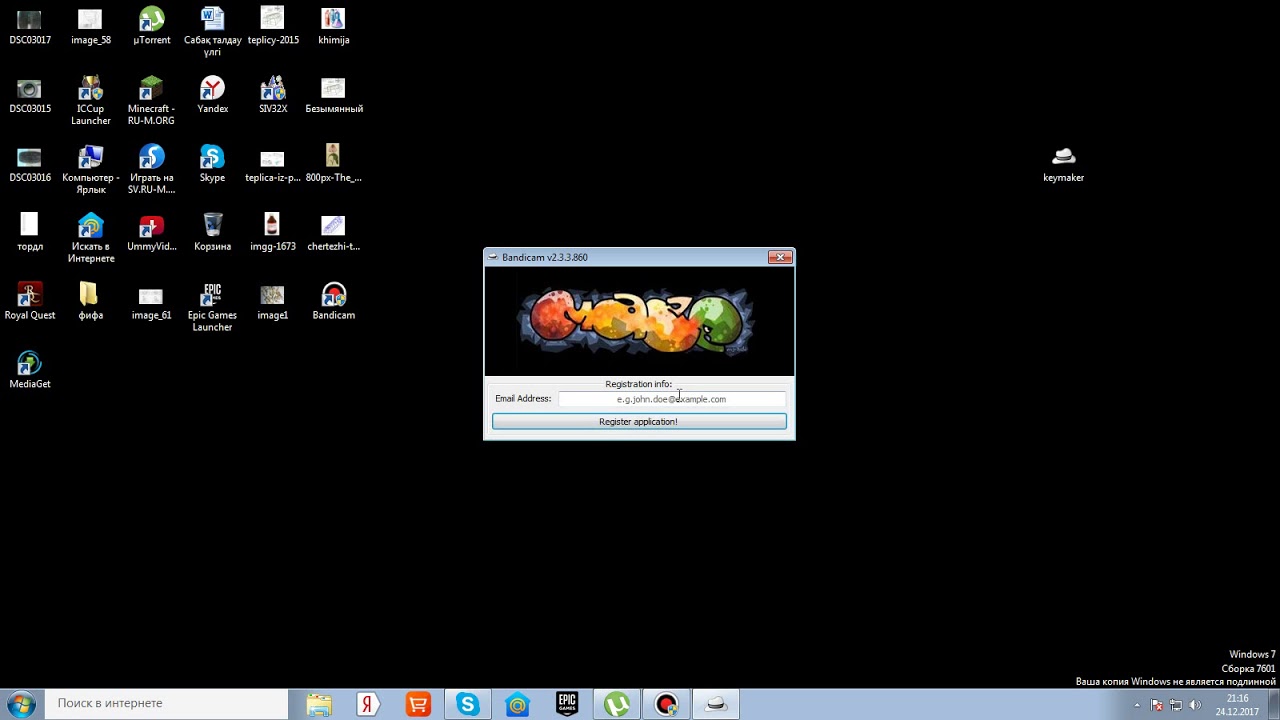 Таким образом вы запретите «Виндовс» ставить дополнения и обновления в автоматическом режиме. Далее станет ясно, для чего это необходимо.
Таким образом вы запретите «Виндовс» ставить дополнения и обновления в автоматическом режиме. Далее станет ясно, для чего это необходимо.
Теперь опять запускаем поиск обновлений «Виндовс». Дело в том, что если у вас поддельная копия Windows xp 7601 или «семерка», а обновление под названием KB971033 уже стоит, то сделать с ним ничего, кроме удаления, нельзя. На этом этапе нужно, чтобы центр обновлений нашей ОС нашел его, но поскольку мы теперь сами можем выбирать, какие обновления ставить, а какие нет, то это обновление не установится самостоятельно.
Итак, следующим нашим шагом будет скрытие обновления KB971033. Для этого ищем его в списке, жмем правую кнопку мыши и открываем. Так этот файл будет загружен в компьютер, но не будет инсталлирован, а значит ошибка с сообщением «7601 — ваша копия Windows не является подлинной» не появится.
После проведения всех вышеперечисленных манипуляций нам остается только опять активировать автоматическую установку обновлений «Виндовс».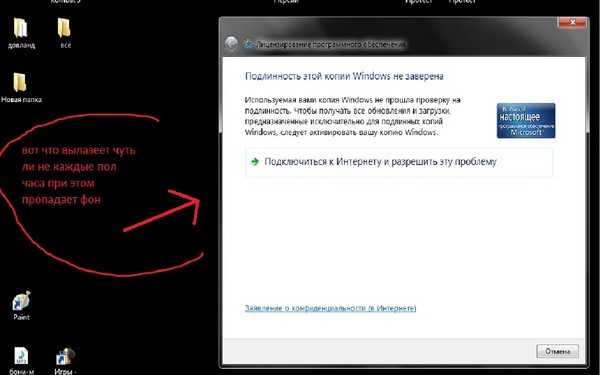
Небольшой вывод
Подводя предварительные итоги, стоит отметить, что дополнение, которое проверяет на подлинность нашу операционку, уже не будет устанавливаться, но сообщение о необходимости активации системы все же будет мешать вам, находясь в нижнем правом углу экрана. Следующий наш шаг – это избавление от черного экрана.
Избавляемся от черного экрана
Черный экран появляется из-за нескольких файлов, которые загружаются вместе с вышеупомянутым обновлением. Теперь от них легко можно избавиться. Для достижения этой цели нам нужно посетить раздел «Панель управления», перейти в «Параметры папок» и «Вид». Далее:
- Снимаем отметку с пункта «Скрыть расширения для зарегистрированного типа файлов».
- Ставим отметку на пункте «Показать скрытые файлы, диски и папки» и ждем кнопку «ОК».
Дальнейшим шагом будет остановка службы защиты ПО:
- Снова открываем «Панель управления», потом пункт «Администрирование» и «Службы». Находим службу под названием «Защита ПО» и останавливаем ее работу.

- Теперь вам нужно отыскать 2 файла в папке C:\Windows\System32, их расширением будет «.C7483456-A289-439d-8115-601632D005A0». Удаляем эти файлы.
- Опять переходим в «Панель управления» и в «Администрирование» — «Службы». Там включаем снова службу для защиты ПО.
- Выскочит окно активации «Виндовс», нажимаем «Закрыть».
Единственное, что вам остается сделать — это найти активатор Windows 7601, которых много на просторах Интернета. Ниже рассмотрим, зачем нужны активаторы, и как активировать свою систему.
Когда требуется активатор
Если у вас стояли обновления, описанные выше, или вы скачали свою операционную систему с «Торрента», то рано или поздно проблема необходимости активации непременно возникнет. Как убирать ненужное обновление и избавляться от черного рабочего стола, мы уже разобрались, теперь выясним, как активировать вашу систему.
Пошаговая активация
Итак, не стоит торопиться и соглашаться с «Виндовс» в том, что вы стали жертвой ненастоящего ПО, а попытаться выйти из этой ситуации.
- Нажимаем привычную кнопку «Пуск».
- Открываем привычную уже для нас «Панель управления».
- В верхнем правом углу выбераем пункт «Просмотр», а там вид «Мелкие значки», это необходимо для отображения дополнительных настроек.
- Далее идем в «Центр обновлений».
После этого вам нужно будет проделать все те манипуляции, которые описывались ранее, касательно обновления KB971033. Важно отметить, что, начиная с версий ОС, которые вышли после ноября прошлого года, вам потребуется не только сделать все, что предлагается выше, но и запустить специальную программу.
Принцип работы активатора
В активаторе закладываются функции редактора реестра вашей операционки. Кроме того, если после нового обновления система попытается вернуть вам черный экран и сообщение о неподлинности, то программа воспрепятствует этому. «Законно ли пользоваться активатором для «Виндовс»?» — спросите вы. Стоит отметить, что противозаконного здесь ничего нет, программа не меняет исходный код, а только лишь «следит» за работой вашей системы.
Где можно скачать активатор
Важно помнить, что скачивать такие программы можно только на авторитетном ресурсе, имеющем хорошую славу. Это связано с тем, что нередки случаи подделки активаторов, в них добавляют вирус, который отправляет все ваши данные злоумышленнику.
«0x80080201 Невозможно определить идентификатор продукта (PID)»
Признаки
При попытке проверить копию Microsoft Windows XP появляется следующее сообщение об ошибке Windows Genuine Advantage (WGA):
0x80080201 Не удается определить идентификатор продукта (PID)
Причина
Эта проблема возникает из-за того, что Windows XP находится в состоянии, не позволяющем WGA получить доступ к идентификатору продукта (PID).Это состояние может возникать по любой из следующих причин:
Файл% windir% \ System32 \ Wpa.dbl отсутствует или поврежден.
Неправильные настройки безопасности или атрибутов для файла% windir% \ System32 \ Wpa.
 dbl.
dbl.Некоторые загружаемые инструменты переместили или изменили идентификатор продукта.
Значение идентификатора продукта в реестре отсутствует или повреждено.
Один или несколько из следующих файлов могут иметь неправильную версию или они могут быть незарегистрированными:
Licdll.dll
Licwmi.dll
Legitcheckcontrol.dll
Разрешение
Чтобы решить эту проблему, выполните следующие действия.
Шаг 1. Убедитесь, что проверка не выполняется.
Щелкните Пуск , щелкните Выполнить , введите oobe / msoobe / a, а затем щелкните ОК .

Примечание Между msoobe и / a есть пробел.
Появится диалоговое окно Активировать Windows .Следуйте инструкциям на экране, чтобы активировать Windows XP. Если вы по-прежнему получаете сообщение об ошибке, перейдите к шагу 2.
Шаг 2. Загрузите и зарегистрируйте последнюю версию файла Legitcheckcontrol.dll
Чтобы загрузить файл LegitCheckControl.cab, посетите следующий веб-сайт корпорации Майкрософт:
Извлеките LegitCheckControl.cab во временный каталог на вашем компьютере.
Скопируйте файл Legitcheckcontrol.dll из временного каталога в каталог % windir% \ System32 .
Щелкните Пуск , щелкните Выполнить , введите cmd, а затем щелкните ОК .

Зарегистрируйте новую версию LegitcheckControl.dll, введя в командной строке следующую команду:
regsvr32% windir% \ system32 \ legalcheckcontrol.dll
Перезагрузите компьютер.
После перезагрузки компьютера выполните шаг 1 еще раз, чтобы определить, сохраняется ли проблема. Если вы все еще получаете сообщение об ошибке, перейдите к шагу 3.
Шаг 3. Повторно зарегистрируйте Licwmi.dll файл
Щелкните Пуск , щелкните Выполнить , введите cmd, а затем щелкните ОК .
В командной строке введите следующую команду и нажмите клавишу ВВОД:
regsvr32 / u% windir% \ system32 \ licwmi.
 dll
dllВыполните шаг 1 еще раз.Если вы все еще получаете сообщение об ошибке, переходите к шагу 4.
Шаг 4. Повторно зарегистрируйте файл Licdll.dll
Щелкните Пуск , щелкните Выполнить , введите cmd, а затем щелкните ОК .
В командной строке введите следующие команды. Нажимайте ENTER после каждой команды.
regsvr32 / u% windir% \ system32 \ licdll.dll
чистая остановка winmgmtПосле остановки службы Winmgmt введите в командной строке следующую команду и нажмите клавишу ВВОД:
чистый старт winmgmt
Выполните шаг 1 еще раз. Если вы все еще получаете сообщение об ошибке, переходите к шагу 5.

Шаг 5. Проверьте значение ProductID в реестре
Щелкните Пуск , щелкните Выполнить , введите regedit, а затем щелкните ОК .
Найдите и щелкните правой кнопкой мыши следующий параметр реестра:
HKEY_LOCAL_MACHINE \ SOFTWARE \ Microsoft \ Windows NT \ CurrentVersion \ ProductID
Убедитесь, что значение реестра отображается в следующем формате:
<12345-VER-1234567-89012>
Если значение отображается правильно, перезагрузите компьютер, а затем снова выполните шаг 1.
Если вы все еще получаете сообщение об ошибке, переходите к шагу 6.

Шаг 6. Убедитесь, что для атрибутов файла Wpa.dbl не задано значение только для чтения
Щелкните Пуск , щелкните Выполнить , введите attrib -r% windir% \ system32 \ wpa.dbl, а затем щелкните ОК .
Выполните шаг 1 еще раз.Если сообщение об ошибке все еще появляется, перейдите к шагу 7.
Шаг 7. Проверьте настройки безопасности для файла Wpa.dbl
В проводнике Windows найдите файл% windir% \ System32 \ Wpa.dbl.
Щелкните правой кнопкой мыши Wpa.dbl , а затем щелкните Свойства .
На вкладке Безопасность щелкните, чтобы выбрать группу СИСТЕМА.
 Убедитесь, что установлен флажок Разрешить для Полный доступ . Если Полный доступ не выбран для группы СИСТЕМА, выберите его и нажмите ОК .
Убедитесь, что установлен флажок Разрешить для Полный доступ . Если Полный доступ не выбран для группы СИСТЕМА, выберите его и нажмите ОК .Выполните шаг 1 еще раз. Если вы все еще получаете сообщение об ошибке, переходите к шагу 8.
Примечание. В Windows XP Home Edition вкладка Security отображается только тогда, когда компьютер работает в безопасном режиме.Кроме того, в Windows XP Professional вкладка Security отображается только тогда, когда для Использовать простой общий доступ к файлам (рекомендуется) не установлен флажок в диалоговом окне «Параметры папки ».
Шаг 8: Запустите средство диагностики Microsoft Genuine Advantage Diagnostic (MGADIAG)
Чтобы запустить средство, посетите следующий веб-сайт корпорации Майкрософт:
http: // go.
 microsoft.com/fwlink/?linkid=52012
microsoft.com/fwlink/?linkid=52012В диалоговом окне «Загрузка файла — предупреждение системы безопасности » нажмите Выполнить .
В диалоговом окне Internet Explorer — Предупреждение системы безопасности нажмите Выполнить .
В диалоговом окне Microsoft Genuine Advantage Diagnostic Tool щелкните Продолжить .
Когда инструмент MGADIAG завершит работу, щелкните Копировать .
Посетите онлайн-форум Windows XP Genuine Advantage Validation Issues на следующем веб-сайте Microsoft:
http://forums.microsoft.com/Genuine/ShowForum.aspx?ForumID=442&SiteID=25 Вы можете создать новую ветку на этом веб-сайте, которая будет включать информацию, которую вы скопировали из инструмента MGADIAG.

Статус
Microsoft подтвердила, что это проблема продуктов Microsoft, перечисленных в разделе «Относится к».
Дополнительная информация
Для получения дополнительных сведений о WGA посетите следующий веб-сайт корпорации Майкрософт:
http://www.microsoft.com/genuine/downloads/whyValidate.aspx Для получения дополнительных сведений щелкните следующие номера статей базы знаний Майкрософт:
892130 Описание Windows Genuine Advantage (WGA)
916247 Windows Genuine Advantage не проверяет копию Windows XP
Для получения дополнительных сведений об активации Windows XP щелкните следующий номер статьи в базе знаний Microsoft:
307890 Как активировать Windows XP
Как отключить или удалить пилотную версию Microsoft Windows Genuine Advantage Notifications для Windows XP
ВВЕДЕНИЕ
Эта статья относится к версии уведомлений Microsoft Windows Genuine Advantage (WGA) для Windows XP, которая распространяется во время пилотной программы. Например, эта версия включена в предварительную версию, прилагаемую к условиям лицензионного соглашения на использование программного обеспечения Microsoft. Чтобы безопасно и легко удалить пилотную версию, вы должны установить общую версию WGA Notifications. Если вы не устанавливаете эту версию, вы можете выполнить действия, описанные в этой статье, чтобы отключить или удалить пилотную версию.
Например, эта версия включена в предварительную версию, прилагаемую к условиям лицензионного соглашения на использование программного обеспечения Microsoft. Чтобы безопасно и легко удалить пилотную версию, вы должны установить общую версию WGA Notifications. Если вы не устанавливаете эту версию, вы можете выполнить действия, описанные в этой статье, чтобы отключить или удалить пилотную версию.
Важно! Эти инструкции не тестировались на общей версии уведомлений WGA. Поэтому эти инструкции не поддерживаются.Microsoft предложит общую версию уведомлений WGA пользователям, которые удалят пилотную версию позже. Эти пользователи получат общую версию выпуска через службу автоматического обновления Microsoft. Уведомления WGA являются частью программы Windows Genuine Advantage.
Для получения дополнительных сведений о том, как получить последний выпуск уведомлений WGA, щелкните следующий номер статьи в базе знаний Microsoft:
При использовании неподлинной версии Windows при входе в систему появляется сообщение о том, что копия Windows выглядит не подлинной. Затем вы будете перенаправлены на веб-сайт WGA, чтобы узнать больше. Если вы не хотите получать подлинную копию Windows, вы будете периодически получать сообщения о том, что копия Windows является поддельной.
Затем вы будете перенаправлены на веб-сайт WGA, чтобы узнать больше. Если вы не хотите получать подлинную копию Windows, вы будете периодически получать сообщения о том, что копия Windows является поддельной.
Примечание. Если вы используете подлинную копию Windows и хотите использовать уведомления WGA, вы можете получать сообщения об обновлении Windows XP.
Независимо от подлинного статуса, пользователям не отказывают в доступе к критическим обновлениям. Однако пользователи, которые не проверили свои копии Windows XP, не могут установить другие обновления, такие как обновления для Windows Internet Explorer и Защитника Windows, и у них не будет доступа к загрузкам, которые зарезервированы исключительно для пользователей подлинной Windows.
Дополнительная информация
Важно! Этот раздел, метод или задача содержат шаги, которые говорят вам, как изменить реестр. Однако при неправильном изменении реестра могут возникнуть серьезные проблемы. Поэтому убедитесь, что вы внимательно выполните следующие действия. Для дополнительной защиты сделайте резервную копию реестра перед его изменением. Затем вы можете восстановить реестр, если возникнет проблема. Для получения дополнительных сведений о резервном копировании и восстановлении реестра щелкните следующий номер статьи базы знаний Майкрософт:
Поэтому убедитесь, что вы внимательно выполните следующие действия. Для дополнительной защиты сделайте резервную копию реестра перед его изменением. Затем вы можете восстановить реестр, если возникнет проблема. Для получения дополнительных сведений о резервном копировании и восстановлении реестра щелкните следующий номер статьи базы знаний Майкрософт:
322756 Как сделать резервную копию и восстановить реестр в Windows
Отключить уведомления WGA
Чтобы мы отключили для вас уведомления WGA, перейдите в раздел «Исправить для меня».Если вы предпочитаете самостоятельно отключать уведомления WGA, перейдите в раздел «Я исправлю это сам».
Исправь это для меня
Чтобы устранить эту проблему автоматически, нажмите кнопку или ссылку Исправить . Щелкните Выполнить в диалоговом окне Загрузка файла и следуйте инструкциям мастера Fix it.
Банкноты
Этот мастер может быть только на английском языке.Однако автоматическое исправление также работает для других языковых версий Windows.
Если вы не используете компьютер, на котором возникла проблема, сохраните решение Fix it на флэш-накопитель или компакт-диск, а затем запустите его на компьютере, на котором возникла проблема.
Я сам исправлю
Войдите в систему, используя учетную запись с правами администратора.
Убедитесь, что версия уведомлений WGA, существующая на компьютере, является пилотной. Формат пилотной версии — 1.5.0532.x. В этом случае вы можете удалить только версии 527-532.
 Например, вы можете удалить версии от 1.5.0527.0 до 1.5.0532.2. Чтобы найти версию уведомлений WGA, выполните следующие действия.
Например, вы можете удалить версии от 1.5.0527.0 до 1.5.0532.2. Чтобы найти версию уведомлений WGA, выполните следующие действия.Щелкните Пуск , а затем щелкните Панель управления .
Дважды щелкните Установка и удаление программ , щелкните Windows XP — Программное обеспечение , щелкните Windows Genuine Advantage Notifications , а затем щелкните Щелкните здесь для получения информации о поддержке .
В диалоговом окне Support Info проверьте номер версии и нажмите Close .
Переименуйте следующие файлы, изменив расширение на .old:
Перезагрузите компьютер.

Удаление уведомлений WGA вручную
Войдите в систему, используя учетную запись с правами администратора.
Убедитесь, что версия уведомлений WGA, существующая на компьютере, является пилотной. Формат пилотной версии — 1.5.0532.x. В этом случае вы можете удалить только версии 527-532. Например, вы можете удалить версии от 1.5.0527.0 до 1.5.0532.2. Чтобы найти версию уведомлений WGA, выполните следующие действия:
Щелкните Пуск , а затем щелкните Панель управления .
Дважды щелкните Установка и удаление программ , щелкните Windows XP — Программное обеспечение , щелкните Windows Genuine Advantage Notifications , а затем щелкните Щелкните здесь для получения информации о поддержке .

Примечание. Если Windows Genuine Advantage Notifications не отображается, установленная версия выпуска установлена. Вы не можете удалить окончательную версию уведомлений WGA.
В диалоговом окне Support Info проверьте номер версии и нажмите Close .
Переименуйте следующие файлы, изменив расширение на .old:
Перезагрузите компьютер.
Отменить регистрацию LegitCheckControl.dll с помощью Regsvr32. Для этого выполните следующие действия:
Щелкните Пуск , щелкните Выполнить , введите cmd, а затем щелкните ОК .
В командной строке введите следующее и нажмите клавишу ВВОД:
Regsvr32% Windir% \ system32 \ LegitCheckControl.
 dll / u
dll / u
Перезагрузите компьютер.
Щелкните Пуск , щелкните Выполнить , введите cmd, а затем щелкните ОК .
В командной строке удалите следующие файлы, введя команду Del. Нажимайте ENTER после ввода каждой команды.
Del% Windir% \ system32 \ wgalogon.old
Del% Windir% \ system32 \ WgaTray.старый
Del% Windir% \ system32 \ LegitCheckControl.dll
В командной строке введите regedit.
Найдите и щелкните правой кнопкой мыши следующие подразделы реестра.
 Щелкните Удалить после того, как найдете каждый подключ.
Щелкните Удалить после того, как найдете каждый подключ.
Для получения дополнительных сведений об уведомлениях WGA посетите следующий веб-сайт корпорации Майкрософт:
http://www.microsoft.com/genuine/AboutNotifications.aspx
Как исправить эту копию Windows не является подлинной Ошибка
Отказ от ответственности: этот пост может содержать партнерские ссылки, что означает, что мы получаем небольшую комиссию, если вы совершаете покупку по нашим ссылкам бесплатно для вас.Для получения дополнительной информации посетите нашу страницу отказа от ответственности.
Эта копия Windows не является подлинной. — одна из наиболее распространенных ошибок в операционной системе (ОС) Windows, особенно для тех, кто использует пиратские версии ОС Windows. Это сообщение об ошибке появляется в большинстве версий Windows, таких как Windows XP, Windows Vista, Windows 7, Windows 8 / 8. 1 и Windows 10.
1 и Windows 10.
При возникновении этой ошибки фон вашего компьютера станет черным. Вы по-прежнему можете делать другие вещи на своем компьютере, например, завершать свои работы, использовать компьютер, как раньше, и так далее.Но вы не можете изменить фон (черный фон), пока проблема не будет устранена.
Почему на моем компьютере с Windows отображается неподлинная копия Windows?
Основная причина того, что на вашем компьютере отображается ошибка « Windows не является подлинной », заключается в том, что вы не активировали лицензию Windows по истечении пробного периода, обычно через 30 дней с даты установки ОС Windows на компьютер.
Вы также можете получить эту ошибку, потому что лицензия на используемую вами ОС Windows истекла или заблокирована.Если вы поделитесь своей лицензией Windows с другими людьми, такими как друзья или члены семьи, Microsoft может заблокировать вашу лицензию из-за использования на нескольких компьютерах или многократных попыток активации.
Исправить ошибку «Эта копия Windows не является подлинной» в Windows
Прочитав приведенное выше объяснение, теперь вы знаете, почему на вашем компьютере появляется ошибка « Эта копия Windows не является подлинной ». В этой статье я расскажу вам простое решение для устранения ошибки « Windows не подлинный » на вашем компьютере.
Устранение ошибки «Эта копия Windows не является подлинной» с помощью командной строки
Используя командную строку и простую команду, вы можете решить эту проблему как в 32-разрядной, так и в 64-разрядной версии Windows, а также во всех версиях ОС Windows .
Во-первых, запустите программу командной строки от имени администратора (Запуск от имени администратора), нажав кнопку «Пуск», введите «cmd.exe» в поле поиска, а затем щелкните правой кнопкой мыши cmd.exe и выберите «Запуск от имени администратора».
В программе командной строки введите:
SLMGR_REARM
Вы также можете попробовать:
SLMGR –REARM или SLMGR / REARM
, если первый не работает.
Откроется новая Windows с сообщением: «Команда успешно завершена. Пожалуйста, перезапустите систему, чтобы изменения вступили в силу ». В этом случае вам необходимо перезагрузить компьютер с Windows, чтобы изменения вступили в силу, и ошибка « Windows не является подлинным » будет решена.
Запретить Windows получить сообщение «Эта копия Windows не является подлинной»
С помощью описанного выше метода вы устранили ошибку «Windows не является подлинной» на вашем компьютере. Но иногда он может снова появиться на вашем компьютере.Чтобы предотвратить повторное появление этой ошибки на вашем компьютере, следуйте инструкциям ниже.
Сначала перейдите в Панель управления и выберите Центр обновления Windows.
Затем щелкните Центр обновления Windows и выберите в раскрывающемся списке вариант «Никогда не проверять наличие обновлений (не рекомендуется)», а затем нажмите кнопку «ОК».
Ваш компьютер теперь никогда не получает Эта копия Windows снова не является подлинной ошибкой . Однако вы не можете обновить ОС Windows до последней версии, чтобы исправить ошибки или получить новые функции.
Однако вы не можете обновить ОС Windows до последней версии, чтобы исправить ошибки или получить новые функции.
Законное решение для окончательного решения этой ошибки — покупка новой лицензии на ОС Windows в интернет-магазине Microsoft или других интернет-магазинах, таких как Amazon.com, а затем повторная активация ОС Windows с использованием новой лицензии, которую вы приобрели. Если вы уверены, что ваша лицензия Windows действительна, а ошибка была ошибочной, обратитесь в Microsoft, перейдя по ссылке здесь, и их команда поможет вам решить проблему.
Как удалить Windows Genuine Advantage с вашего ПК
Windows Genuine Advantage (сокращенно WGA) — это компонент Центра обновления Windows, выпущенный для пользователей XP спустя много времени после выпуска XP. Он предназначен для проверки вашей лицензии Windows, разрешения обновлений для продуктов Microsoft и отображения ряда уведомлений, если ваш ключ продукта не кошерный.
Нет ничего плохого в том, чтобы по-прежнему использовать XP, ряд сотрудников MakeUseOf фактически еще не сдвинулись с места.Если у вас есть старый компьютер, которому не нужны навороты и дорогая лицензия, которые поставляются с Windows 7, то XP по-прежнему является жизнеспособной альтернативой.
В этом руководстве я покажу вам, как удалить уведомления WGA, если вы захотите, после чего вы не сможете загружать некритические обновления, но все равно будете получать важные исправления, которые действительно имеют значение.
Зачем удалять WGA?
Если вы купили Windows XP и вам не повезло, и вы не прошли валидацию (что не редкость), вы можете просто удалить ее полностью.Если вы — яростный пират программного обеспечения, мне придется посложнее убедить вас оставить его себе.
WGA не является жизненно важным компонентом Windows, а это означает, что без него ваша копия Windows XP продолжит работать. Если вы используете что-то вроде VLC для своих медиа-потребностей и полагаетесь на Chrome или Firefox, вы, вероятно, не пропустите обновления для Internet Explorer и Media Player.
Если вы используете что-то вроде VLC для своих медиа-потребностей и полагаетесь на Chrome или Firefox, вы, вероятно, не пропустите обновления для Internet Explorer и Media Player.
Также собираются данные о вашей системе, включая контрольную сумму BIOS, MAC-адрес, серийный номер жесткого диска и даже производителя и модель вашего ПК.Если вы строго придерживаетесь конфиденциальности, это может быть еще одной причиной отказаться от WGA.
Я предоставил два метода удаления WGA вручную. Я бы порекомендовал вам для начала попробовать первый набор инструкций, второй набор предоставляется на тот случай, если вы не можете заставить первый работать. Есть также несколько приложений, которые попытаются удалить WGA за вас (подробнее об этом позже).
Стоит упомянуть, что если вы недавно переустановили XP и загрузили WGA в недавнем обновлении, то простое восстановление системы до момента, когда вы загрузили обновление, удалит его.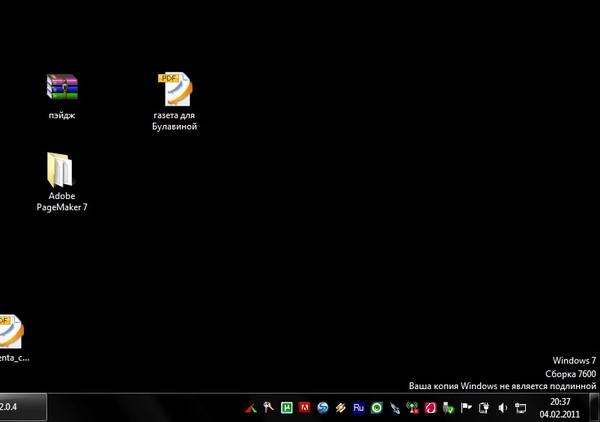 Только не забудьте потом повторно загружать его.
Только не забудьте потом повторно загружать его.
Предполагая, что на вашем компьютере какое-то время был WGA, приведенные ниже инструкции должны удалить его.
Удаление WGA через командную строку
Перезагрузите компьютер и загрузитесь в безопасном режиме, обычно нажав F8 во время загрузки компьютера. После загрузки компьютера откройте командную строку, нажав Start , затем Run и набрав cmd в поле перед тем, как нажать OK .
Перейдите в папку System32 с помощью следующей команды:
компакт-диск \ windows \ system32
Затем вам нужно скопировать следующие строки в буфер обмена, чтобы быстро вставить их в командную строку. Это необходимо для завершения процесса WgaTray.exe и удаления файла до того, как Windows сможет запустить его снова:
taskkill -IM wgatray.исполняемый
дель wgatray.exe
del wgalogon.old
Если все команды выполнены правильно, вы должны были убить и удалить WgaTray.exe , а также WgaLogon.dll . Вы также можете найти любые файлы, связанные с WGA (WgaTray.exe, WgaLogon.dll, WgaSetup.exe и т. Д. «¦) в \ Windows \ System32 \ dllcache и удалить их, на всякий случай.
Перезагрузите компьютер, чтобы увидеть, вступили ли изменения в силу. Если уведомления WGA все еще присутствуют, вы захотите продолжить чтение этого следующего бита, в противном случае все готово.
Удаление WGA с помощью редактора реестра и проводника Windows
Если вы все еще читаете, вероятно, это не сработало. Загрузитесь в обычном режиме, и как только Windows вернется, нажмите Пуск , Выполните и введите regedit перед тем, как нажать OK .
Перейдите по адресу: My Computer \ HKEY_LOCAL_MACHINE \ SOFTWARE \ Microsoft \ Windows NT \ CurrentVersion \ Winlogon \ Notify и удалите папку с именем WgaLogon и все связанное с ней содержимое.
Перезагрузите компьютер, и, если все прошло хорошо, ваши уведомления WGA не должны отображаться. Эти следующие шаги навсегда удалят файлы.
Перейдите в папку Windows \ System32 и в верхней части окна щелкните Инструменты , Параметры папки и щелкните вкладку Просмотр . Установите флажок Показать скрытые и защищенные файлы Windows , чтобы вы могли видеть все проблемные элементы.
Затем вам нужно будет найти все файлы, связанные с WGA, в папках \ Windows \ System32 и \ Windows \ System32 \ dllcache. Лучше всего выполнить простой поиск, поэтому нажмите Пуск , Поиск и выберите Все файлы и папки .
Выполните поиск Wga *. * и удалите все результаты, связанные с WGA, которые вы найдете в этих папках, включая WgaTray.exe, WgaLogon.dll и WgaSetup.exe. После этого перезагрузите компьютер, и ваша копия Windows снова должна стать «подлинной».
Удаление WGA с помощью программного обеспечения
Если у вас все еще проблемы, то есть ряд сторонних инструментов, которые попытаются сделать это за вас. Лично я предпочитаю самому возиться с папкой System32, чем заставлять приложение делать это, хотя есть много людей, утверждающих, что это прекрасно работает.
RemoveWGA — это простой процесс запуска и перезагрузки, к тому времени, когда вы перезапустите, уведомления WGA должны исчезнуть. MUBlinder — еще одно решение, просто убедитесь, что у вас есть Microsoft .NET Framework, прежде чем запускать его, иначе это не сработает.
Если один из этих методов сработал для вас, вы можете изменить настройки для Автоматическое обновление в панели управления , чтобы WGA не возвращался в вашу систему.Я бы рекомендовал разрешить Windows уведомлять вас о доступности обновлений, а затем выбирать их вручную.
Не забывайте обновлять свои критические обновления, это жизненно важно для поддержания исправности и безопасности вашего компьютера.
Вы удалили Windows Genuine Advantage или ваша копия XP прошла проверку? По каким причинам вы все еще используете XP? Дайте нам знать об этом в комментариях.
3 шокирующих причины использовать PirateBrowser в вашей стране PirateBrowser может показаться бессмысленным продвижением Pirate Bay, но он может помочь избежать цензуры и многого другого.
Читать далее
Об авторе Тим Брукс (Опубликовано 842 статей)Тим — писатель-фрилансер, живущий в Мельбурне, Австралия. Вы можете следить за ним в Twitter.
Более От Тима БруксаПодпишитесь на нашу рассылку новостей
Подпишитесь на нашу рассылку технических советов, обзоров, бесплатных электронных книг и эксклюзивных предложений!
Нажмите здесь, чтобы подписаться
Как удалить эту копию Windows не является подлинным сообщением и связанными с ним кодами ошибок
Сообщение Эта копия Windows не является подлинной может отображаться на рабочем столе Windows® по нескольким причинам. Сообщение также может быть связано с кодом ошибки. Используйте информацию ниже, чтобы удалить это сообщение:
Сообщение также может быть связано с кодом ошибки. Используйте информацию ниже, чтобы удалить это сообщение:
- Вы не активировали операционную систему Windows® 7 в течение 30 дней с момента установки. Чтобы решить эту проблему, активируйте операционную систему Windows® 7.
- Ключ продукта Windows® был введен неверно, и может отображаться сообщение Неверный ключ продукта. Чтобы решить эту проблему, попробуйте следующее:
- Убедитесь, что вы используете ключ продукта, расположенный в коробке с операционной системой Windows® 7, а НЕ тот, который находится на компьютере VAIO®.
- Возможно, вы неправильно ввели ключ продукта. Проверьте ключ продукта и попробуйте ввести его еще раз.
- Если вы уверены, что вводите правильный ключ продукта, обратитесь в службу поддержки Microsoft® за дополнительной информацией.
- Если ваш компьютер прошел техническое обслуживание, и теперь вы пытаетесь переустановить операционную систему Windows® 7, возможно, вы не сможете активировать операционную систему Windows® и вместо этого получите сообщение об ошибке неверного ключа продукта.
 Это может произойти из-за того, что ключ продукта обнаружен как используемый на другом компьютере.Чтобы решить эту проблему, выберите вариант активации телефона в мастере активации и следуйте инструкциям на экране.
Это может произойти из-за того, что ключ продукта обнаружен как используемый на другом компьютере.Чтобы решить эту проблему, выберите вариант активации телефона в мастере активации и следуйте инструкциям на экране. - Если вы попытаетесь активировать один и тот же ключ продукта (COA) операционной системы Windows® 7 на нескольких компьютерах, используя один и тот же ключ продукта, эти сообщения могут отображаться сейчас или в будущем. Чтобы решить эту проблему, получите уникальный ключ продукта Windows® 7 для каждого компьютера.
- Вы используете ключ продукта обновления Windows® 7 для активации чистой установки операционной системы Windows® 7.Вы можете получить ошибку 0xC004F061. Эта ошибка может возникнуть, если вы пытаетесь установить обновленную версию операционной системы Windows® 7 на компьютер с пустым или отформатированным жестким диском. При использовании ключа продукта обновления Windows® 7 установка должна определять предыдущую версию операционной системы Windows® XP, Windows Vista® или Windows® 7.
 Чтобы решить эту проблему, используйте информацию на веб-сайте Microsoft® http://windows.microsoft.com/en-us/windows7/Windows-7-activation-error-0xC004F061.
Чтобы решить эту проблему, используйте информацию на веб-сайте Microsoft® http://windows.microsoft.com/en-us/windows7/Windows-7-activation-error-0xC004F061. - Вы установили языковой пакет в версии операционной системы Windows® 7, отличной от Ultimate или Enterprise. Языковые пакеты поддерживаются только в версии Ultimate или Enterprise операционной системы Windows® 7. Если вы установили языковой пакет в более ранней версии, возможно, вы использовали стороннее программное обеспечение для его установки. Если средство подлинной проверки подлинности Windows® обнаруживает, что языковой пакет установлен в неподдерживаемой версии Windows, отображается сообщение Эта копия Windows не является подлинной вместе с кодом ошибки 0x8004FE21.Чтобы решить эту проблему, отмените все изменения, внесенные сторонним программным обеспечением, и удалите его.
- Вы получаете сообщение об ошибке 0xC004C003, сервер активации определил, что конкретный ключ продукта заблокирован. Эта ошибка может означать, что корпорация Microsoft® не разрешает активацию с использованием этого ключа продукта.
 В окне ошибки должен быть указан номер телефона, по которому можно связаться со службой поддержки Microsoft® за дополнительной информацией.
В окне ошибки должен быть указан номер телефона, по которому можно связаться со службой поддержки Microsoft® за дополнительной информацией.
Если вы не можете решить проблему, используя приведенную выше информацию, выполните одну из следующих процедур:
ПРИМЕЧАНИЕ. Любая из следующих процедур может решить проблему.Самые простые и быстрые решения перечислены первыми.
- Выполните восстановление системы Windows до даты, предшествующей возникновению проблемы.
- Убедитесь, что служба защиты программного обеспечения запущена и настроена на автоматический режим.
- Запустите sfc / scannow.
- Нажмите кнопку «Пуск», а затем в поле поиска введите: cmd
- В разделе «Программы» щелкните правой кнопкой мыши cmd и выберите «Запуск от имени администратора».
ПРИМЕЧАНИЕ. Если запрашивается пароль администратора или отображается запрос управления учетными записями пользователей, введите соответствующий пароль или щелкните Да.
- В окне cmd.
 exe введите: sfc / scannow и нажмите клавишу Enter.
exe введите: sfc / scannow и нажмите клавишу Enter.
- Загрузите компьютер с помощью клавиши F8 и запустите восстановление при запуске.
ВАЖНО:
- Если вы выполните восстановление системы, вы потеряете все данные на жестком диске, включая файлы, настройки и сторонние приложения.
- Информацию о выполнении восстановления системы VAIO для конкретной модели см. В руководстве пользователя. Руководства размещены на странице поддержки вашей модели.
- Установите исходную операционную систему с помощью программы восстановления VAIO, а затем снова выполните обновление Windows® 7.
Что происходит, когда Microsoft не является подлинным? | Small Business
Операционные системы и пакеты Office Microsoft были главными целями пиратов программного обеспечения на протяжении всей истории компании. Например, в 2007 году в результате одной операции было изъято поддельных программ Microsoft на сумму более 2 миллиардов долларов. За прошедшие годы компания разработала множество методов для обнаружения и отключения пиратских копий, одним из последних является Windows Genuine Advantage. Эта система проверяет, что каждая копия программного обеспечения правильно лицензирована, и если система WGA обнаруживает нелицензионную версию, она принимает меры для предотвращения несанкционированного использования.
За прошедшие годы компания разработала множество методов для обнаружения и отключения пиратских копий, одним из последних является Windows Genuine Advantage. Эта система проверяет, что каждая копия программного обеспечения правильно лицензирована, и если система WGA обнаруживает нелицензионную версию, она принимает меры для предотвращения несанкционированного использования.
Windows Genuine Advantage
Система Windows Genuine Advantage охватывает самые последние операционные системы Windows, включая Windows XP, Vista, Windows 7 и Windows 8.При установке любого из этих пакетов ОС вы вводите ключ продукта как часть процесса активации, и система проверяет действительность ключа. В случае ключа корпоративной лицензии система допускает многократное использование одного и того же кода, вплоть до общего количества активаций, приобретенных вашей компанией. Чрезмерное использование лицензионных ключей и другие проблемы с подделкой побудили Microsoft разработать дополнительный уровень защиты своего программного обеспечения, привязав его к системе Windows Update.
Проверка
При первом подключении к Центру обновления Windows вам будет предложено загрузить и запустить сканер Windows Genuine Advantage.Эта программа проверяет лицензионный ключ вашей компании, сравнивает его со списком известных мошеннических ключей, сканирует на наличие других признаков подделки и сообщает о результатах вам и на серверы Microsoft. Если ваша копия Windows прошла проверку, сканер WGA помещает зашифрованный файл на каждый компьютер, который подтверждает подлинность вашей копии для дальнейших проверок. Однако, если ваш лицензионный ключ Windows не является подлинным, WGA уведомит вас и наложит ограничения на использование вами программного обеспечения.
Effects
Если проверка подлинного преимущества не удалась, WGA заблокирует доступ к большинству функций Центра обновления Windows, позволяя загружать только критические исправления в виде автоматических обновлений.Система также изменит обои вашего рабочего стола и будет регулярно выдавать всплывающие уведомления на рабочем столе, информирующие вас о том, что программное обеспечение не является подлинным, со ссылками для решения проблемы. Первоначально сканер WGA для Windows Vista также отключал определенные функции рабочего стола и системы, но пакет обновления 1 снял это ограничение.
Первоначально сканер WGA для Windows Vista также отключал определенные функции рабочего стола и системы, но пакет обновления 1 снял это ограничение.
Что делать
Чтобы предотвратить повторное появление уведомлений WGA и восстановить доступ к обновлениям, вам необходимо заменить нелицензионную копию Windows на легитимную версию.Если сбой WGA произошел из-за чрезмерного использования ключа корпоративной лицензии, вы можете просто приобрести дополнительные активации у Microsoft, чтобы покрыть дополнительные рабочие столы. Однако, если вы приобрели ключ корпоративной лицензии у торгового посредника, и он окажется поддельным, вы можете иметь право на бесплатную замену или лицензию со скидкой от Microsoft в обмен на предоставление сведений о мошеннической продаже. Следуйте инструкциям во всплывающем окне WGA для получения более подробной информации о вашей ситуации.
Ссылки
Ресурсы
Биография писателя
Милтон Казмайер работал в страховой, финансовой и производственной сферах, а также выполнял функции федерального подрядчика. Он начал свою писательскую карьеру в 2007 году и сейчас работает писателем и транскрипционистом на полную ставку. Его основные области знаний включают компьютеры, астрономию, альтернативные источники энергии и окружающую среду.
Он начал свою писательскую карьеру в 2007 году и сейчас работает писателем и транскрипционистом на полную ставку. Его основные области знаний включают компьютеры, астрономию, альтернативные источники энергии и окружающую среду.
Временное решение
Временное решение После установки Уведомления Office Genuine Advantage (OGA) (KB949810) из Центра обновления Windows,
Проверка OGA выполнит подлинный тест установленного Microsoft Office XP, Office 2003, Office 2007 и Office 2010
программного обеспечения.Если продукт Office признан неподлинным, эта копия Microsoft
В уведомлении будет отображаться сообщение Office не подлинный.
область (панель задач), на экране-заставке во время работы программы Office (например, Word, Excel,
PowerPoint, Outlook) и на панели инструментов Office или на ленте с дополнительным Get
Подлинная вкладка или элемент Office.
KB949810 Обновление уведомлений OGA разработано таким образом, чтобы конечный пользователь не мог удалить
или удалил обновление с помощью «Установка и удаление программ» или «Программа и компоненты». в Контроль Панель
в Контроль Панель
Примечание: взломайте ниже, просто удалите и отключите уведомления OGA, чтобы не уведомление о том, что Office не является подлинным, не отображается и работает большинство версий уведомлений OGA. Он не взламывает и не исправляет проверку OGA компонент, OGACheckControl.dll, который выполняет процесс проверки для определения подлинный продукт Office.
| Взлом 1: Отключить OGAAddin.dll при загрузке
с офисом Приложения OGAAddin.dll (и OGAVerify.exe) — это несколько установленных файлов.
от OGA Notifications. OGAAddin.dll разрешил установку уведомлений OGA
как надстройка к приложений в пакетах офисных приложений для отображения
не подлинное напоминание о незаконной или незаконной копии Office.
С этим взломом Windows по-прежнему будет считать OGA установленным и не будет предложить пользователю установить снова. |
Hack 2: Отключить и удалить OGAAddin из
в приложениях Office
|
| Hack 3: Удалить и удалить (Удалить)
Компоненты уведомлений Office Genuine Advantage Хотя Microsoft не разрешает удаление уведомлений OGA, но это не означает, что отдельные файловые компоненты уведомлений OGA не может быть удален, удален или деинсталлирован вручную. Чтобы отключить уведомления OGA и удалить KB949810, закройте и выйдите из всех приложений Office (включая Outlook, Word, Excel, PowerPoint, OneNote, Publisher, Visio и т. Д.) И выполните поиск следующие файлы в папке % SystemDrive% \ Wndows \ System32 и % папка SystemDrive% \ Windows \ SysWow64 (для 64-разрядной Только ОС x64). OGAVerify.exe Удалите указанные выше файлы.Также возможно переименовать файлы так, чтобы система не может их найти. |
| Hack 4: Удаление реестра OGAAddin.connect
Ключ в системном реестре В значительной степени похож на метод 1 и 2, но это быстрее и полностью удалит след OGAAddin.connect из реестр. В отличие от взлома 1, Центр обновления Windows может запросить повторную установку.
|
| Hack 5: Правильное удаление KB949810 OGA
Уведомление через OGANotifier.msi Совет AnonyMouse Легко удалить. Просто выполните следующие действия:
|
Также есть официальный метод установки Windows Installer для удаления OGA,
Подход с поясом и скобами, представленный одним из читателей, показан ниже:
|
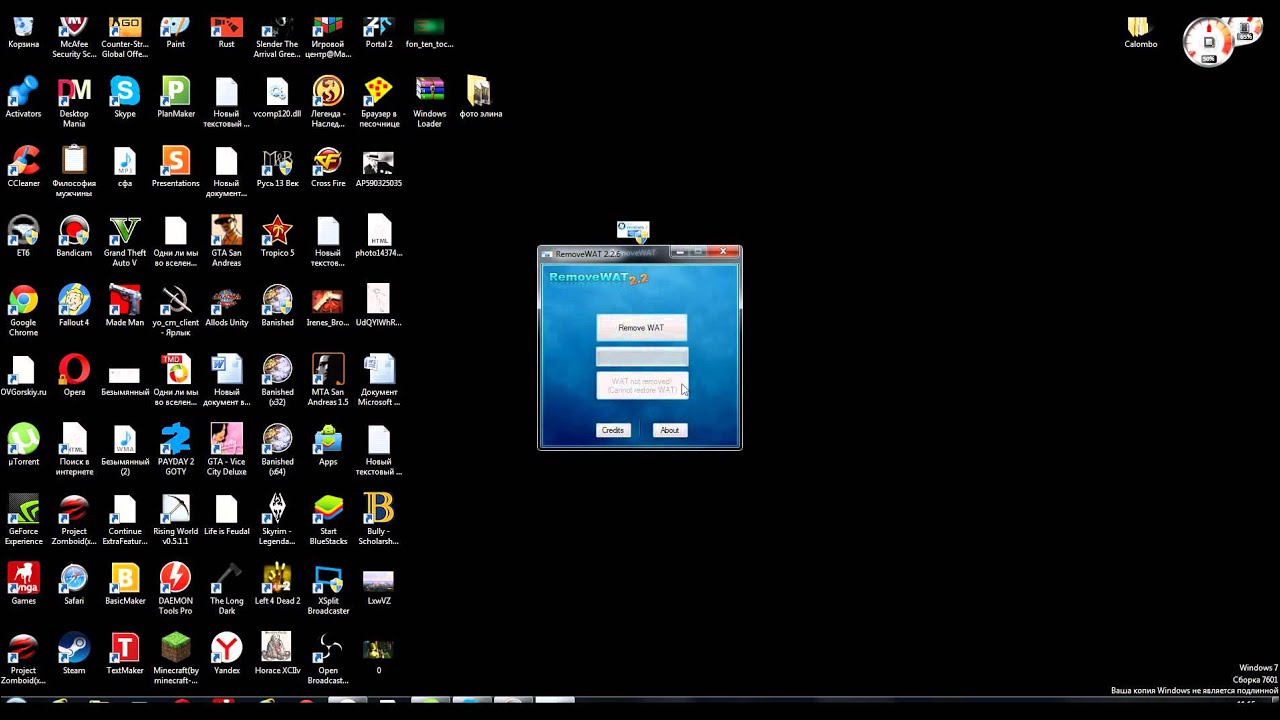 Щелкайте правой кнопкой мыши (ПКМ ) по наименованию папки «Политика ограниченного использования…» и из контекстного меню выберите «Создать политику…» .
Щелкайте правой кнопкой мыши (ПКМ ) по наименованию папки «Политика ограниченного использования…» и из контекстного меню выберите «Создать политику…» .
 Поиск производите в группе «Microsoft Windows» .
Поиск производите в группе «Microsoft Windows» .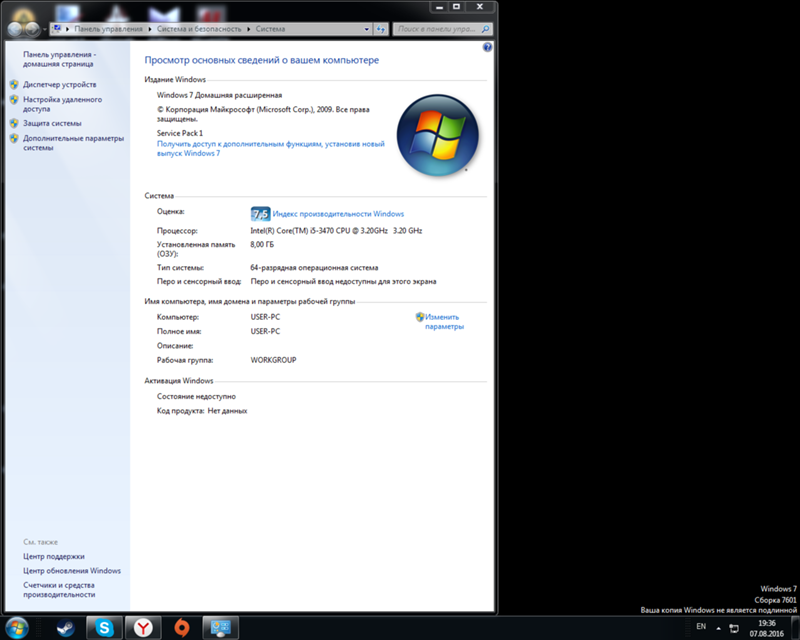 Откройте «Проводник» и перейдите по следующему адресу:
Откройте «Проводник» и перейдите по следующему адресу:
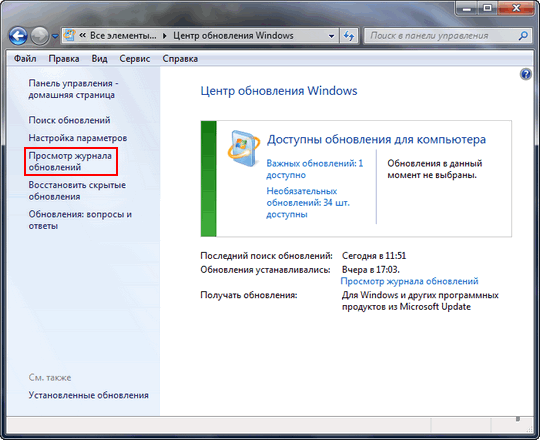 ” «Нажмите на это сообщение, чтобы узнать, как стать настоящим»
” «Нажмите на это сообщение, чтобы узнать, как стать настоящим»



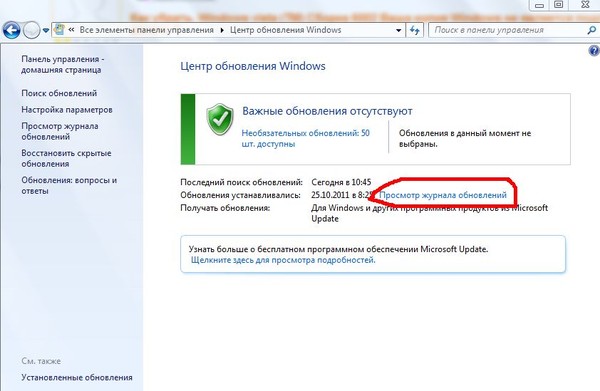
 Окно несет функцию OEM-привязки. В этом окне нужно выбрать любой логотип, который придется вам по вкусу. Система даст понять пользователю, что OEM был установлен. Это может быть такое сообщение: » OEM Installed».
Окно несет функцию OEM-привязки. В этом окне нужно выбрать любой логотип, который придется вам по вкусу. Система даст понять пользователю, что OEM был установлен. Это может быть такое сообщение: » OEM Installed».

 На этот раз открывайте раздел «Центр обновления» .
На этот раз открывайте раздел «Центр обновления» . Откройте элемент «Службы» .
Откройте элемент «Службы» .

 dbl.
dbl.

 dll
dll

 Убедитесь, что установлен флажок Разрешить для Полный доступ . Если Полный доступ не выбран для группы СИСТЕМА, выберите его и нажмите ОК .
Убедитесь, что установлен флажок Разрешить для Полный доступ . Если Полный доступ не выбран для группы СИСТЕМА, выберите его и нажмите ОК . microsoft.com/fwlink/?linkid=52012
microsoft.com/fwlink/?linkid=52012
 Например, вы можете удалить версии от 1.5.0527.0 до 1.5.0532.2. Чтобы найти версию уведомлений WGA, выполните следующие действия.
Например, вы можете удалить версии от 1.5.0527.0 до 1.5.0532.2. Чтобы найти версию уведомлений WGA, выполните следующие действия.

 dll / u
dll / u Щелкните Удалить после того, как найдете каждый подключ.
Щелкните Удалить после того, как найдете каждый подключ. исполняемый
исполняемый
 Это может произойти из-за того, что ключ продукта обнаружен как используемый на другом компьютере.Чтобы решить эту проблему, выберите вариант активации телефона в мастере активации и следуйте инструкциям на экране.
Это может произойти из-за того, что ключ продукта обнаружен как используемый на другом компьютере.Чтобы решить эту проблему, выберите вариант активации телефона в мастере активации и следуйте инструкциям на экране.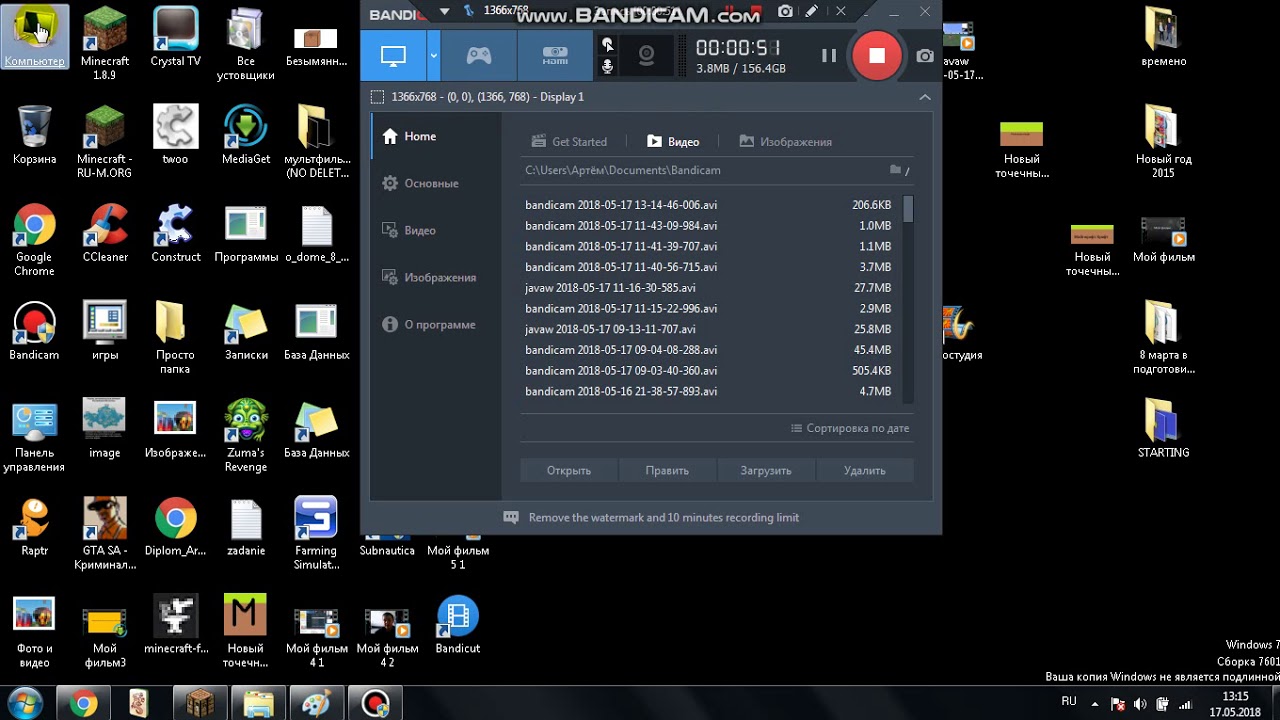 Чтобы решить эту проблему, используйте информацию на веб-сайте Microsoft® http://windows.microsoft.com/en-us/windows7/Windows-7-activation-error-0xC004F061.
Чтобы решить эту проблему, используйте информацию на веб-сайте Microsoft® http://windows.microsoft.com/en-us/windows7/Windows-7-activation-error-0xC004F061. В окне ошибки должен быть указан номер телефона, по которому можно связаться со службой поддержки Microsoft® за дополнительной информацией.
В окне ошибки должен быть указан номер телефона, по которому можно связаться со службой поддержки Microsoft® за дополнительной информацией. exe введите: sfc / scannow и нажмите клавишу Enter.
exe введите: sfc / scannow и нажмите клавишу Enter. Остановив поведение загрузки OGAAddin и предотвратив запуск OGAAddin.dll
загрузки, сообщение Уведомления Office Genuine Advantage может быть
подавлен.
Остановив поведение загрузки OGAAddin и предотвратив запуск OGAAddin.dll
загрузки, сообщение Уведомления Office Genuine Advantage может быть
подавлен.